売上予測の作成と管理
売上予測の概要
売上予測とは
売上予測とは、営業活動の状況をもとに売上を予測する機能です。予測された売上データをもとに、今後の活動内容や人員および資源を調整できます。これは、過去や現在の観測データ(湿度、降水量、気温、風速など)をもとに、今後の天気を予測する天気予報に似ています。予測された天気をもとに、人や組織は今後の服装や持ち物、活動内容を調整できます。
売上予測では、年、四半期、月ごとに売上がどのように推移するかを予測できます。予測された売上データに基づいて、商品の生産や出荷の準備、サービス対応人員の割り当てなど、今後のさまざまな活動を調整することが可能です。また、予測された売上データと実際の売上データを比較/分析することもでき、目標の達成度をかんたんに把握できます。
売上予測は、組織の管理者や意思決定者にとって役立つ機能です。売上予測を活用することで、営業業務の効率化を図り、無理なく売上の目標を立てることができます。
たとえば、第1四半期において予測された売上が1,000万円だとします。この場合、以下のように活用できます。
- 予測された売上データをもとに、チームメンバーに対して適切な売上目標を設定する
- メンバーごとの達成度を確認し、目標達成にどれだけ近づいているかを判断する
- 売上の目標値と達成値の差異から、目標値に対して売上がどのくらい不足しているかを把握する
- 売上の目標値と達成値の差異やその原因を特定し、目標達成のための対策を行う
売上予測のメリット
天気予報を例に、予測のメリットについて説明します。天気予報では、今後の天気を予測します。予測された天気をもとに、さまざまな人や組織において今後の活動内容を調整できます。主な例は、以下のとおりです。
- イベントの主催者者は、野外での活動やイベントの日程を計画できます。
- 農家は、田植えや収穫を行う日程を計画できます。
- 航空会社では、フライトの経路やスケジュールを調整できます。
- 自治体では、異常気象や自然災害に備えることができます。
- エネルギー供給会社では、天気予報をもとに今後の電力やガスの需要を予測できます。
天気予報と同様に、組織では、売上予測を設定して予測された売上データをもとに、今後の活動を調整できます。主な例は、以下のとおりです。
- 営業チームは、予測された売上データをもとに、目標を立てたり、成果を分析したりできます。
- マーケティングチームは、予測された売上データをもとに、キャンペーンの計画を立てることができます。
- 会計チームは、予測された売上データをもとに、キャッシュフローの変動を予測できます。
- 在庫管理チームは、予測された売上データをもとに、商品の生産や出荷の準備を行うことができます。
まとめると、売上予測の機能は、以下のような点で役立ちます。
- 商談の状況や売上の見通しの把握
- 無理のない現実的な目標の設定
- 営業活動の進捗や目標達成度の確認
- 目標達成を早めるための対策の実行
- 今後の売上予測の精度の向上
利用条件
管理者権限を持つユーザーは、売上予測に関するすべての内容を設定できます。売上予測を作成できるのは、売上予測の管理者、最上位の階層のユーザー、組織の管理者です。
作成可能な売上予測の件数は、利用中のプランによって異なります。
- スタンダードプラン:5件
- プロフェッショナルプラン:10件
- エンタープライズプラン:15件
- アルティメットプラン:20件
利用例
Zoho CRMでは、さまざまな指標に基づく売上予測を作成できます。売上予測の主な利用例は、以下のとおりです。
条件による売上予測:特定の条件に該当する商談を獲得するためのマーケティング予算を見積もるには、これらの商談から見込める売上を調べる必要があります。たとえば、ある業界からの売上を予測したいとします。
この場合、該当の業界に該当する商談を抽出した上で、売上予測を作成します。これにより、業界ごとの売上の見通しを把握できます。同様に、特定の条件を設定して対象を絞り込んだ上で、売上予測を確認することが可能です。
地域による売上予測:地域別の売上目標を立てたり、それに応じた人員計画や在庫量を決めたりする場合、その地域の売上動向を調べる必要があります。
このような場合、地域別の売上目標を設定して、売上予測を確認することが可能です。現在の売上状況や今後の見通しから目標の達成度を把握し、各地域に適した対応を計画できます。
金額または数量による予測:金額だけではなく、数量や件数に基づく売上予測を作成し、見通しをすることも可能です。
たとえば、商品数に基づく売上目標を設定して、売上予測を確認できます。商品の販売数が目標を上回ると見込まれる場合、在庫を増やす必要があります。逆に、販売数が目標を下回ると見込まれる場合は、生産量や在庫を増やさないように判断できます。
期間による売上予測:売上予測の機能では、四半期ごと、または月ごとに目標を設定できます。月ごとの目標を設定することで、短期的な損益の見通しを把握でき、翌月以降の活動を調整することが可能です。
受注の減少が見込まれる場合、利益の確保を図るために経費を見直して節減する必要があります。逆に、受注の増加が見込まれる場合、各経費への割り当て予算を増やすことを検討できます。
売上予測を作成する際の整理事項
売上予測の作成を開始する前に、次の点を明確にすることが重要です。
売上予測の目的と対象:目的と対象を明確にします。つまり、何のために何を予測したいのかを明確にします。主な例は、以下のとおりです。
- 地域別の営業活動を最適化するために、地域別の売上額や販売数を予測する
- 組織全体の計画を立てるために、売上全体の目標達成状況や見通しを把握する
- チームごとの評価のために、各チームの売上目標の達成度を算出する
- 注力領域の妥当性を把握するために、重要な商談に関する売上目標の達成度を確認する
売上予測の計算方法(金額または数量):目標や対象を踏まえて、金額と数量のどちらに基づいて売上予測を確認するかを選択します。売上額を予測したい場合は、金額を選択します。受注数を予測したい場合は、数量を選択します。売上予測の計算に使用する項目は、商談タブの標準項目だけではなく、通貨や数値の種類のカスタム項目を選択することも可能です。
目標の設定方法:組織の要件に応じて、トップダウンまたはボトムアップのいずれかの方法で、目標値を設定します。
- トップダウン:一部の管理者、または売上予測チームによって、組織全体の目標を設定します。その後、役職、部門、管理者、ユーザーごとに、目標が分割されます。なお、組織全体の目標を設定できるのは、最上位の階層の管理者またはユーザーのみです。売上予測の管理者によって目標が分割され、下位の階層のユーザーに割り当てられます。
この方法では、目標の設定に関わるユーザーの人数が少ないため、目標をすばやく設定できます。目標の設定に関わる管理者やユーザーは、多角的な視点から、組織全体の目標を設定することが可能です。一方で、目標設定に関わる管理者やユーザーの人数が少ないため、目標値の精度が低くなる場合があります。 - ボトムアップ:下位の階層のユーザーの目標をはじめに設定します。これらの目標値の合計として、組織全体の目標値が算出されます。通常、下位の階層のユーザーの目標は、該当のユーザー自身が設定し、上位の階層の管理者またはユーザーがこれを承認します。目標の設定に関わる管理者やユーザーの人数が多いため、目標を設定するのに時間がかかります。一方で、各階層のユーザーが現場の知識や経験をもとに、直接目標を設定できるため、目標値の精度は高くなる可能性があります。
目標の割り当て方法:組織の階層設定に合わせて、どのような階層に基づいて目標を設定するかを選択できます。選択できる階層とその概要は、以下のとおりです。
- 役職による階層:役職ごとに目標を設定します。上位の役職の目標を下位の役職に分解して設定し、それぞれの階層の目標達成状況を確認できます。
- 直属の上司による階層:上司と部下のラインをもとに目標を設定し、それぞれの目標達成状況を確認できます。
- テリトリーによる階層:テリトリーごとに目標を設定します。上位のテリトリーの目標を下位のテリトリーに分解して設定し、それぞれの階層の目標達成状況を確認できます。
売上予測の設定
Zoho CRMでは、組織で選択した階層の設定に応じて、売上予測を設定できます。設定した内容をもとに、売上予測のデータが計算されます。具体的には、予測モデル、会計年度、売上予測の計算に使用する項目などを設定し、それらの設定内容をもとに、売上予測や目標達成状況が表示されます。なお、売上予測を設定できるのは、管理者権限を持つユーザーのみです。
メモ
- 売上予測の設定を編集すると、以前の設定に基づく既存および今後の売上予測は削除されます。また、過去の完了済みの売上予測は、アーカイブされます。
- 組織の会計年度を変更すると、アーカイブ済みの売上予測だけでなく、既存のすべての売上予測も削除されます。
売上予測の主な設定項目は、以下のとおりです。
- 予測モデル:初期設定では、トップダウンモデルが選択されます。必要に応じて、ボトムアップモデルに変更できます。
- 売上予測の割り当ての基準となる階層:初期設定では、役職とテリトリーによる階層が選択されます。直属の上司による階層を有効にすると、役職の階層の代わりに、直属の上司による階層が適用されます。
- 売上予測の計算の基準となる項目(金額または数量):金額または数量に基づく売上予測を設定できます。どの項目をもとに売上予測の目標や実績を算出するかを指定します。商談タブの標準項目だけでなく、通貨または数値の種類の標準項目やカスタム項目を指定することもできます。
- 会計年度:組織の会計年度を指定します。指定するには、[設定]→[一般]→[組織設定]→[会計年度]の順に移動します。
売上予測を設定するには
- 管理者権限を持つユーザーのアカウントで、Zoho CRMにログインします。
- [売上予測]タブを開きます。
- 売上予測の画面の右上にある[売上予測を作成する]をクリックします。すでに売上予測の設定を行っている場合、画面右上の[…]ボタンをクリックして[売上予測の設定を編集する]を選択します。
- 売上予測の設定の作成/編集ページで、以下の操作を実施します。
- 予測モデルを選択します。トップダウンまたはボトムアップのいずれかを選択できます。
- 階層を選択します。役職、直属の上司、テリトリーのいずれかを選択できます。
- 売上予測の種類を選択するには:
- [商談の売上]を選択し、ドロップダウンから通貨の項目を選択します。
- [商談の件数]を選択し、ドロップダウンから数値の項目を選択します。
- [会計年度]には、組織の会計年度の設定内容が反映されます。会計年度を変更する場合は、[管理する]をクリックします。
-
[保存する]をクリックします。
売上予測の階層のカスタマイズ
売上予測の階層のカスタマイズ機能は、オーストラリア(AU)、カナダ(CA)、サウジアラビア(SA)のデータセンターでデータを管理しているユーザーのみ利用できます。他のデータセンターのユーザーについては、今後利用できるように現在対応中です。
売上予測の階層のページには、役職、上司、テリトリーのいずれかの種類に応じて、組織の階層の設定を反映した内容が表示されます。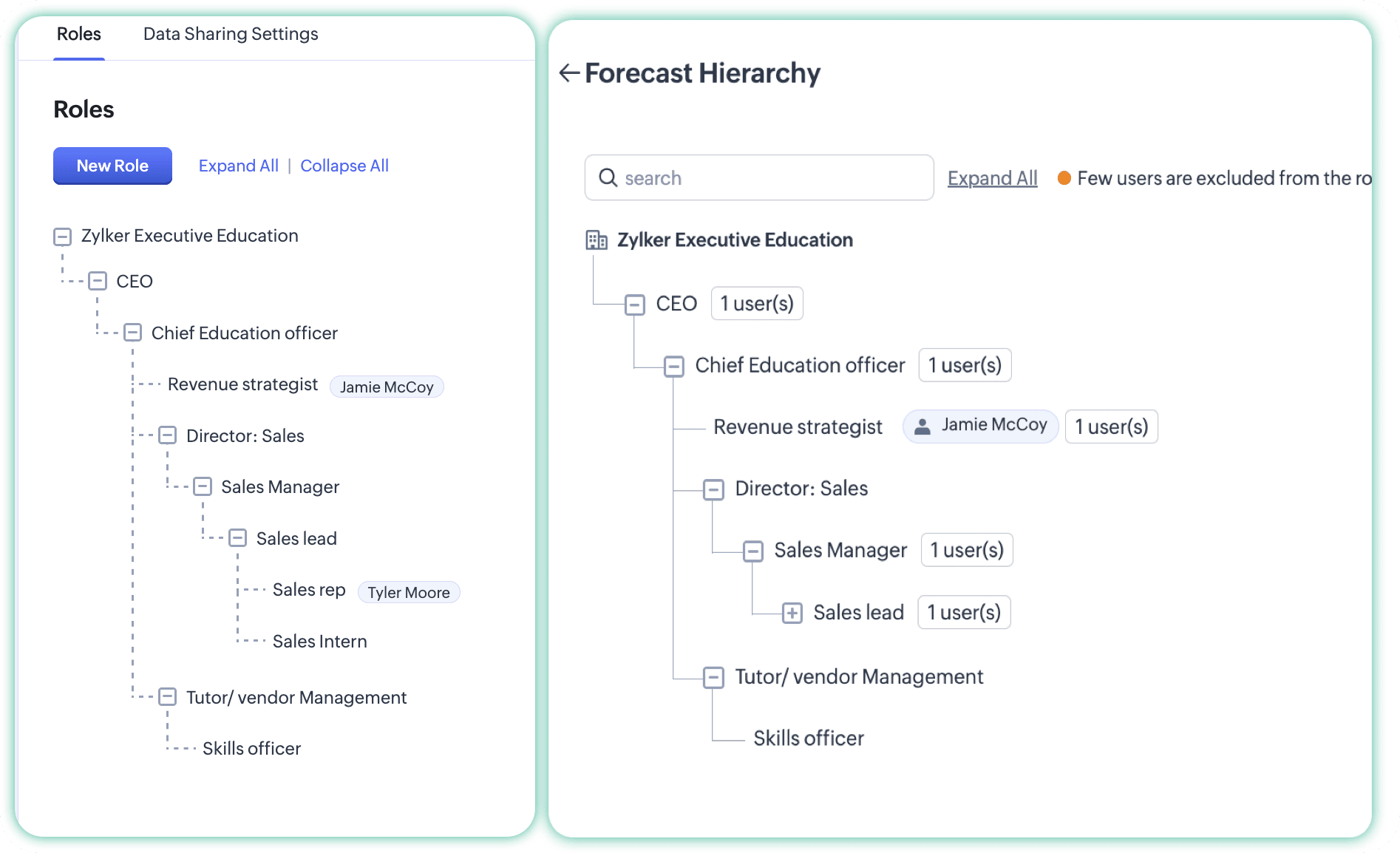
標準では、すべての有効なユーザーに対して売上予測が適用されます。管理者は、必要に応じて売上予測の階層設定をカスタマイズできます。
売上予測の各階層においては、特定のユーザー、役職、テリトリーを売上予測から追加/除外することが可能です。
- 役職に基づく階層では、特定の役職のユーザーを売上予測に追加したり、売上予測から除外したりできます。
以下の画像は、役職に基づく階層におけるユーザーの管理画面の例です。こちらから、特定の役職のユーザーを追加/除外することが可能です。 - 上司に基づく階層では、特定のユーザーを売上予測に追加したり、売上予測から除外したりできます。
- テリトリーに基づく階層では、特定のテリトリーのユーザーを売上予測に追加したり、売上予測から除外したりできます。
確認しやすいように、売上予測の階層から除外されたユーザーにはオレンジの点が表示されます。役職またはテリトリーに基づく階層の場合、除外された役職やテリトリーには
除外されたことを表すタグが表示されます。
除外されたことを表すタグが表示されます。
また、売上予測のレポートでは、除外されたユーザー、役職、テリトリーを表す欄(カード)には除外されたことを表すラベルが表示され、目標値は割り当てられません。
必要に応じて、売上予測から除外したユーザー、役職、テリトリーを元に戻すことができます。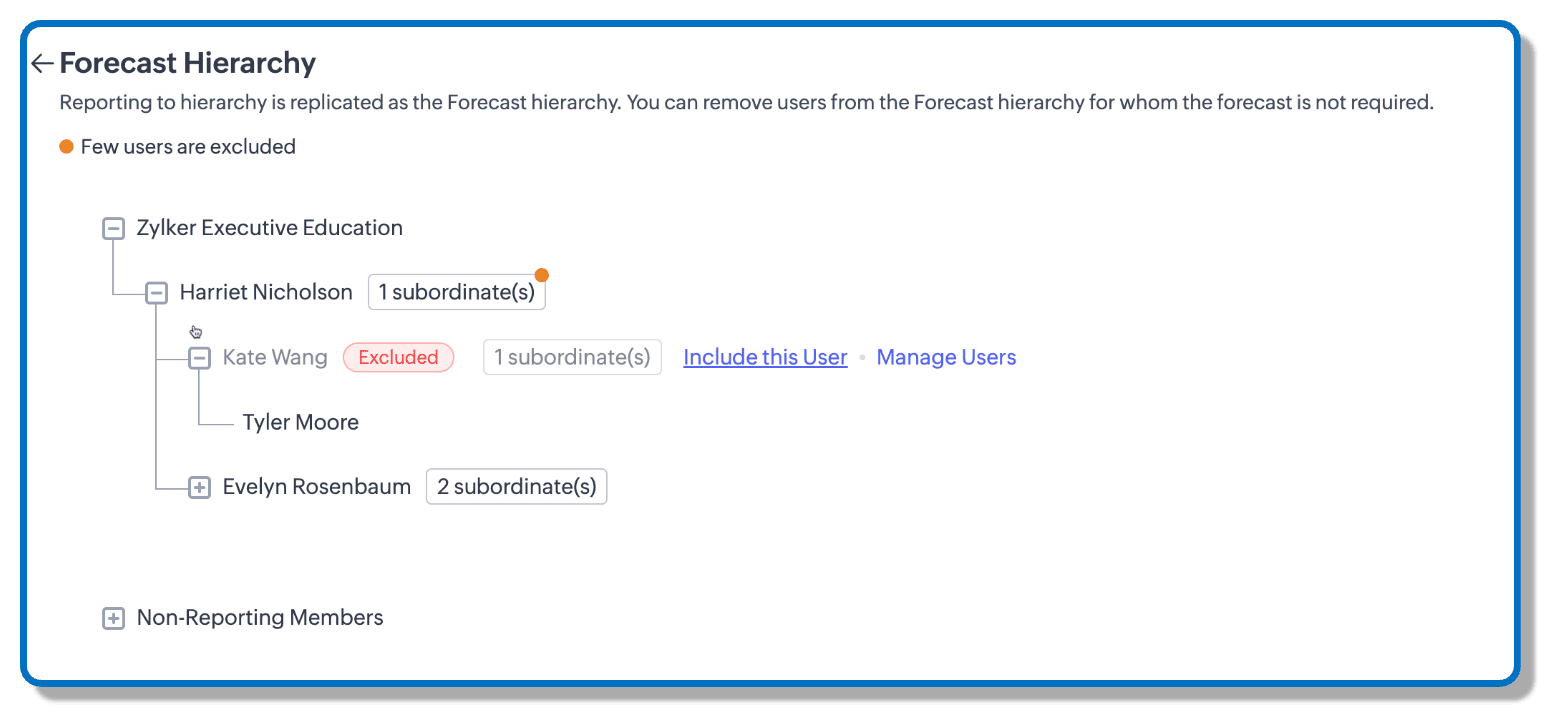
メモ
- 役職またはテリトリーに基づく階層の場合、売上予測の管理者として割り当てられているユーザーは除外できません。売上予測の管理者として割り当てられているユーザーを除外したい場合は、該当のユーザーを売上予測の管理者から削除するか、該当のユーザーが登録されている役職またはテリトリーを除外する必要があります。
- 上位の役職を除外しても、その役職の部下のユーザーは除外されません。除外対象として指定した上位の役職とそのユーザーのみが除外されます。除外された役職の部下のユーザーに関する数値は、該当のユーザー自身またはより上位の役職において集計されます。
- 売上予測から役職、テリトリー、ユーザーが除外されていなくても、これらの役職、テリトリー、ユーザーに売上予測の目標値が割り当てられていない場合、達成状況に関するデータはレポートには表示されません。
- 除外されたユーザーは、売上予測のレポートを表示できません。
- このカスタマイズの内容は、現在または今後の売上予測に適用されます。過去の売上予測に対しては適用されません。
売上予測の階層をカスタマイズするには
- Zoho CRMの画面上部から[売上予測]タブに移動します。
- 画面右上の[…]アイコンをクリックし、[売上予測の階層]を選択します。
- 役職、上司、テリトリーのいずれかの種類に応じて、組織の階層の設定を反映した形で売上予測の階層のページが表示されます。
- 役職またはテリトリーを除外する場合、[この役職を除外する]または[このテリトリーを除外する]をクリックします。
- 役職/テリトリーから特定のユーザーのみを除外する場合、対象の役職/テリトリーをクリックして対象のユーザーの選択を解除し、[保存する]をクリックします。
- 上司に基づく階層からユーザーを除外する場合、管理者名の近くに表示されている[ユーザーの管理]をクリックし、対象のユーザーの選択を解除して[保存する]をクリックします。
- 階層で上司のいないユーザーを除外するには
- 階層で上司のいないユーザーの近くに表示されている[ユーザーの管理]をクリックし、ユーザーの選択を解除して[保存する]をクリックします。
- 該当のユーザーに部下がいる場合(上司がいなくて部下のみがいる場合)、該当の部下も除外されます。
- 部下のユーザーを売上予測の対象に含める場合、対象のユーザーを個別に選択して対象に含めます。または、以下の操作を行います。
- 対象の役職、テリトリー、ユーザーの近くに表示されている[ユーザーの管理]をクリックします。
- 検索欄の隣にある[すべてのユーザー]のドロップダウンをクリックし、[対象外のユーザー]を選択します。
- 一覧から売上予測の対象に含めるユーザーを選択し、[保存する]をクリックします。
売上予測の管理者の管理
売上予測の管理者
売上予測の管理者は、売上予測を作成し、目標を設定できます。 売上予測の管理者には、直属の上司による階層では上司として設定されているユーザーが、テリトリーによる階層ではテリトリーの管理者が、自動で設定されます。また、役職による階層では、役職の管理権限を持つユーザーが、手動で売上予測の管理者を割り当てることが可能です。
売上予測の階層全体においては複数の売上予測の管理者を設定できますが、役職による階層では、特定の役職に設定できる売上予測の管理者は1人のみです。たとえば、「営業担当者」の役職に該当するユーザーのうち、1人だけを売上予測の管理者として設定できます。
売上予測の階層全体においては複数の売上予測の管理者を設定できますが、役職による階層では、特定の役職に設定できる売上予測の管理者は1人のみです。たとえば、「営業担当者」の役職に該当するユーザーのうち、1人だけを売上予測の管理者として設定できます。
役職による階層において、売上予測の管理者を割り当てるには
- 管理者権限を持つユーザーのアカウントで、Zoho CRMにログインします。
- [設定]→[セキュリティ管理]→[役職と共有]→[役職]の順に移動します。
- 対象の役職にカーソルを合わせて、[管理者を追加する]をクリックします。
- 管理者の追加画面で対象のユーザーを選択し、[保存する]をクリックします。
役職による階層において、売上予測の管理者を変更するには
特定の役職における売上予測の管理者を一旦選択すると、その役職の売上予測の管理者を削除できません。ただし、同じ役職の別のユーザーを、売上予測の管理者として割り当てることはできます。
- 対象の役職にカーソルを合わせて、[編集する]アイコンをクリックします。
- 役職の編集画面の[売上予測の管理者]の欄で、対象のユーザーを選択します。
- [変更する]をクリックします。
売上予測を作成して目標を設定できるユーザー
Zoho CRMの管理者は、売上予測を設定/作成できます。その他のユーザーが行える操作内容は、階層設定や予測モデルによって異なります。
トップダウンの予測モデルを選択した場合
|
ユーザーの種類
|
売上予測に関して行える操作
|
|
Zoho CRMの管理者
|
|
|
上位の役職のユーザー(役職による階層)、または直属の上司として設定されているユーザー(直属の上司による階層)
|
|
|
売上予測の管理者
|
|
|
その他のユーザー
|
|
ボトムアップの予測モデルを選択した場合
|
ユーザーの種類
|
売上予測に関して行える操作(太字で記載されている操作は、ボトムアップの予測モデルでのみ行える操作です)
|
|
Zoho CRMの管理者
|
|
|
上位の役職のユーザー(役職による階層)、または直属の上司として設定されているユーザー(直属の上司による階層)
|
|
|
売上予測の管理者
|
|
|
その他のユーザー
|
|
メモ
- 上位の役職の売上予測の管理者が、下位の役職の売上予測の管理者の目標を編集すると、目標がロックされます。これは、該当の売上予測の管理者が、売上予測を作成した場合にのみ発生します。この場合、下位の役職の売上予測の管理者は、目標を編集できなくなります。たとえば、営業管理者や営業担当者の目標が、営業担当役員など、より上位の役職者によって編集された場合、目標がロックされます。営業管理者や営業担当者の役職の売上予測の管理者は、目標を編集できなくなります。
- 売上予測の階層全体においては複数の売上予測の管理者を設定できますが、役職による階層の場合、特定の役職に設定できる売上予測の管理者は1人のみです。たとえば、「営業マネージャー」の役職に該当するユーザーのうち、1人だけを売上予測の管理者として設定できます。同様に、「マーケティングマネージャーの役職に該当するユーザーのうち、1人だけを売上予測の管理者として設定できます。
- 直属の上司による階層において、上司として設定されているユーザーは、売上予測の管理者として設定されます。
- テリトリーによる階層において、テリトリーの管理者は売上予測の管理者として設定されます。
売上予測の作成
概要
売上予測を作成できるのは、Zoho CRMの管理者、最上位の階層のユーザー、売上予測の管理者です。売上予測の設定内容をもとに、売上予測のデータが計算されます。
売上予測を作成するにあたって、以下の内容を設定する必要があります。
- 売上予測の種類:金額または数量に基づく売上予測を作成できます。売上予測の計算の基準となる項目(通貨、数値)を選択します。選択できる項目は1件のみです。複数の項目をもとに売上予測を作成したい場合は、複数の売上予測を作成する必要があります(それぞれの売上予測の設定時に選択した項目に基づいて、売上予測の各種情報が算出されます)。
- 売上予測の期間:売上予測を作成するにあたって、売上予測の対象範囲となる期間を指定します。たとえば、四半期ごとの売上予測を作成したり、月ごとの商談件数を予測したりすることができます。
売上予測の対象として設定できる期間は、過去2年間と今後1年間です。
独自の会計年度のパターンを選択した場合、[四半期]または[期間]のいずれかを売上予測の期間として選択することが可能です。標準の会計年度のパターンを選択した場合にのみ、[月]を売上予測の期間として選択できます。 - 売上予測の対象とする商談の条件:売上予測の対象となる商談データを絞り込むための条件を設定します。たとえば、東京都における商談、100万円以上の商談といった条件を設定することで、該当する商談データの売上予測を作成できます。異なる条件を設定して、複数の売上予測を作成することも可能です。
- 目標:売上予測の計算の基準となる項目(商談の売上や受注件数)に関して、目標を設定します。
目標の設定
目標の設定方法は、売上予測の設定で選択した予測モデルによって異なります。
トップダウンの予測モデルを選択した場合、組織全体の目標を設定し、階層内の対象(役職、テリトリー、直属)ごとに目標を分割します。最後に、各階層に属する個別のユーザーに対して目標を設定します。この目標の設定方法では、階層の上位から下位に向けて目標を設定します。目標の設定に関わる管理者やユーザーの人数が少ないため、目標をすばやく設定できます。
分割した目標値の合計が全体の目標値と一致しない場合、警告アイコンが表示されます。その場合、値を見直し、一致するように調整してください。ただし、一致しないままでも、売上予測を保存できます。
ボトムアップの予測モデルを選択した場合、下位の階層のユーザーの目標をはじめに設定します。これらの目標値の合計として、組織全体の目標が算出されます。たとえば、役職による階層において、すべてのユーザーの目標を設定し、管理者がこれを承認すると、各ユーザーの目標をもとに、役職ごとの目標が算出されます。その後、役職ごとの目標値の合計として、組織全体の目標が算出されます。
この目標の設定方法では、各階層のユーザーが現場の知識や経験をもとに、直接目標を設定できます。
組織の管理者と売上予測の管理者は、各階層のユーザーが設定した目標を承認/却下/修正することが可能です。目標の設定に関わる管理者やユーザーの人数が多いため、目標を設定するのに時間がかかりますが、目標の精度は高くなります。
メモ
- 目標の確認画面では、設定された指標の項目に応じて、商談のステージごとに集計された値が表示されます。各指標の値をクリックすると、より詳細な情報を把握できます。売上予測の指標は、進行中の商談と、受注した商談に分類されて表示されます。未完了の商談については、ステージごとにさらに分類されます。また、Ziaによって予測された目標値も表示されます(Ziaの学習用のデータが十分にある場合)。
- 役職による階層
- 1人のユーザーに対して割り当てることができる役職は1件のみであるため、売上予測ごとに1人のユーザーに対して設定可能な目標は1件のみです。
- [同じ役職のすべてのユーザーにこの目標を適用する]のチェックボックスにチェックを入れると、同じ目標値を同じ役職のユーザーに割り当てることができます。この設定は、トップダウンの予測モデルを選択した場合で、特定る役職の最初のユーザーの目標値を入力するときにのみ表示されます。
- テリトリーによる階層
- 1人のユーザーが複数のテリトリーに属している場合は、テリトリーごとに異なる目標を設定できます。そのため、テリトリーによる階層においては、1人のユーザーに対して複数の目標を設定することが可能です。
- たとえば、「ヨーロッパ」のテリトリーがあり、「北部」と「南部」の下位のカテゴリーがあるとします。 「ヨーロッパ」のテリトリーの管理者は、「北部」と「南部」の下位のカテゴリーの目標も設定できます。
- テリトリーに管理者が設定されていない場合、上位のテリトリーに属する管理者が、下位の各テリトリーのユーザーに目標を設定できます。
- テリトリーに属していないユーザーには目標を設定できません。
- すべてのユーザーに同じ目標値を割り当てたい場合は、1行目に値を入力する際に表示されるチェックボックスにチェックを入れることで、入力した目標値を、同じ役職のすべてのユーザーに適用することができます。
- 直属の上司による階層
- 直属の上司が設定されていないユーザーに目標を設定することは必須ではありません。ただし、できるだけ正確な売上予測を立てるには、個々のユーザーのすべてに目標を設定することが望ましいです。
- ユーザーまたは役職が組織から削除された場合:売上予測の期間がすでに過ぎている場合、ユーザー名は保持されますが、削除済みとタグ付けされます。
- 該当のユーザー名または役職名は、現在および今後の売上予測から削除されます。
新しい売上予測の作成
売上予測を作成するには
- [売上予測]タブを開き、[売上予測を作成する]をクリックします。
- 売上予測の作成画面で、以下の操作を実施します。
- 売上予測の種類:売上または件数のいずれかの売上予測を選択します。
売上予測の種類は、管理者が設定した内容に基づいて表示されます。 - 売上予測の期間:[毎四半期]または[毎月]のいずれかを選択し、対象となる四半期または月を選択します。独自の会計年度が選択されている場合、四半期または期間を選択できます。
- 売上予測名:売上予測名を入力します(例:金額の大きい商談)。
予測名の後には、四半期/月と年が追加されます(例:金額の大きい商談 Q4 2024、金額の大きい商談 1月 2024)。 - 売上予測の対象:[すべての商談]または[選択した商談]のいずれかを選択します。
[選択した商談]を選択した場合、条件を設定します。 - [次へ]をクリックします。
目標設定のページに移動します。
目標を設定するには
手順3から、予測モデルに応じて以下の手順を実施します。
トップダウンの予測モデルを選択した場合
- 目標の設定ページで、組織の目標に値を入力します。
最上位の役職や上位のテリトリーにも同じ目標値が設定されます(例:最高経営責任者、上位のテリトリー)。 - 目標値を分割します:
設定方法は、組織で設定されている階層の種類によって異なります。 - 役職、役職のユーザー、下位の役職、下位の役職のユーザー
- 直属の上司、部下
- テリトリー、テリトリーのユーザー、下位のテリトリー、下位のテリトリーのユーザー
- 残りのユーザーに同じ目標を設定する場合は、[同じ役職のすべてのユーザーにこの目標を適用する]のチェックボックスにチェックを入れます。
この設定は、役職またはテリトリーの最初のユーザーの目標を入力するときにのみ表示されます。 - [保存する]をクリックします。
ボトムアップの予測モデルを選択した場合
目標を設定するように通知を送信するには
- 目標の設定ページで、対象のユーザーにカーソルを合わせて[目標を設定するように通知を送信する]をクリックします。該当のユーザーに対して通知メールが送信されます。
- 管理者、売上予測の管理者、上位の役職/階層のユーザーが、他のユーザーの目標を設定することも可能です。その場合、目標は初期設定で承認済みとなります。されます。
- [保存する]をクリックします。
売上予測の作成後にユーザーに通知するには
- [売上予測]タブに移動し、対象の売上予測を選択します。
- 期間にカーソルを合わせて、[すべての階層を表示する]をクリックします。
- 目標達成状況のレポートのセクションに移動します。
- こちらから、以下の操作を行うことができます。
- 目標の送信を促すためのユーザーへの通知の送信
- 最終通知日の確認
- ユーザーへの通知の再送信
メモ
1人のユーザーに対して送信できる通知メールは、5件までです。
売上予測の編集ページから、通知を送信することもできます。
売上予測の編集ページから、通知を送信することもできます。
承認用に目標を送信するには
- [売上予測]タブに移動します。
- 目標の送信待ちのセクションで、[目標を送信する]をクリックします。
- 目標の送信画面で、目標を入力して[承認用に送信する]をクリックします。
メモ
以下の場所から、目標を送信することもできます。
以下の場所から、目標を送信することもできます。
- [売上予測]タブで、対象の売上予測の期間にカーソルを合わせて、[目標を送信する]をクリックします。
- [売上予測]タブで、対象の売上予測をクリックします。一覧レポートのページで、対象の期間にカーソルを合わせて、[目標を送信する]をクリックします。
- (以下の内容は、目標の送信後にのみ可能です)対象の期間にカーソルを合わせて、[すべての階層を表示する]をクリックします。対象の欄で、編集アイコンをクリックします。表示された画面で目標を入力し、[承認用に送信する]をクリックします。
- 目標の送信/承認後に目標を編集することもできますが、売上予測に反映されるのは承認された目標のみです。
送信された目標の承認/却下
- [売上予測]タブに移動し、対象の売上予測を選択します。
- 期間にカーソルを合わせて、[すべての階層を表示する]をクリックします。
- 目標達成状況のレポートのセクションに移動します。
- 対象のユーザーの欄に移動し、[承認する]または[却下する]をクリックします。
メモ
売上予測の編集ページから、目標を承認/却下することもできます。
送信された目標の一括承認/却下
管理者は、送信された目標を一括で承認/却下できます。一括承認/却下するには、以下の操作を実施します。
- [売上予測]タブに移動し、対象の売上予測を選択します。
- 期間にカーソルを合わせて、[すべての階層を表示する]をクリックします。
- 目標達成状況のレポートのセクションに移動します。
- [承認待ちの目標]をクリックします。
- 承認待ちの目標の画面で対象の目標を選択し、[承認する]または[却下する]をクリックします。
目標のロック
他のユーザーが目標を送信/承認/却下できないように、目標をロックすることが可能です。ロックされた目標は、ロックした管理者のみが操作できます。
- [売上予測]タブに移動し、対象の売上予測を選択します。
- 期間にカーソルを合わせて、[すべての階層を表示する]をクリックします。
- 目標達成状況のレポートのセクションに移動します。
- [目標の送信をロックする]をクリックします。
- 目標の送信のロックの確認画面で、[はい、続けます]をクリックします。
目標のロック解除
管理者は、目標のロックを解除できます。
- [売上予測]タブに移動し、対象の売上予測を選択します。
- 期間にカーソルを合わせて、[すべての階層を表示する]をクリックします。
- 目標達成状況のレポートのセクションに移動します。
- [ロックを解除する]をクリックします。
- 目標の送信のロック解除の確認画面で、[はい、続けます]をクリックします。
既存の売上予測からの新しい売上予測の作成
既存の売上予測から新しい売上予測を作成することで、過去のデータを活かした形で売上予測を作成できます。たとえば、前四半期の売上予測における目標と実績を踏まえて、次の四半期の商談の売上予測を作成することが可能です。これにより、現実的な目標を効率的に設定できます。
既存の売上予測から新しい売上予測を作成するメリットとして、ユーザーが達成可能な目標の計算に、Ziaの予測機能を使用できることが挙げられます。Ziaの予測機能では、前回の売上予測の達成度に基づいて、目標値が計算されます。たとえば、ある四半期においてチームメンバーが目標を上回る商談を受注し、その結果、組織全体の売上が増加したとします。
上記のデータをもとに、各ユーザーが達成できる目標値がZiaによって計算されます。次の四半期の売上目標を設定するのに役立ちます。
万が一、売上予測の期間が終了するまでに売上目標が達成されなかった場合、Ziaによってその結果と予測の差異が計算され、今後の売上予測の目標値が調整されます。
既存の売上予測から新しい売上予測を作成する際には、目標値を手動で設定するか、以下のいずれかの方法を選択して設定することが可能です。
- Ziaが提案する目標:前回の売上予測に基づいて、Ziaによって算出された目標値が自動入力されます。この目標値は、[予測された目標値]と表示されます。
- 既存の売上予測の目標:前回の売上予測で設定された目標値が自動入力されます。ユーザーは、どの売上予測の期間を使用するかを選択できます。
- 既存の売上予測の実績:前回の売上予測における実績値が目標値として自動入力されます。たとえば、ユーザーの前回の目標が1,000万円であったのに対し、1,200万円を達成した場合、実績値の1,200万円が次の売上目標として設定されます。ユーザーは、どの売上予測の期間を使用するかを選択できます。
留意事項
- 既存の売上予測から作成した新しい売上予測では、管理者が元の売上予測データを識別しやすいように、前回の売上予測名が引き継がれます。たとえば、前回の売上予測名が「商談の売上」であった場合、次の売上予測名でも同じ名前が使用され、末尾に期間が追加されます(例:商談の売上 Q4_2021)。
- 前回の売上予測が、特定の条件に該当する商談に対して作成されていた場合、次の売上予測も同じ条件の商談に対して作成されます。新しい売上予測の条件を変更することはできません。
- 組織の目標、役職の目標、テリトリーの目標をクリックすると、未完了の商談が、進行中、最大見込み、コミットの3種類のステージに分類されて表示されます。また、予測された目標値も表示されます。
既存の売上予測から新しい売上予測を作成するにあたって、以下のいずれかの方法を選択できます。
- 既存の売上予測から作成する
- 新しい売上予測を作成する
既存の売上予測から新しい売上予測を作成するには
I. 既存の売上予測から作成する
- [売上予測]タブを開き、[売上予測を作成する]をクリックします。
- 売上予測の作成画面で、[既存の売上予測から作成する]を選択します。
- 一覧から[売上予測]を選択します。
- [売上予測の期間]を選択します。
[売上予測名]と[売上予測の対象]は変更できません。売上予測名と売上予測の対象は、既存の売上予測の内容が引き継がれます。 - [次へ]をクリックします。
目標の設定ページに移動します。 - 目標を手動で設定するか、ユーザーが直接目標を設定する場合はユーザーに対して通知を送信します(ボトムアップモデルの場合)。または、[目標のかんたん設定]のドロップダウンで目標の設定方法を選択します。
- [目標のかんたん設定]では、以下のいずれかの設定方法を選択できます。
- Ziaが提案する目標
- 既存の売上予測の目標
- 既存の売上予測の実績
- [既存の売上予測の目標]と[既存の売上予測の実績]の隣にある[売上予測の期間]をクリックすると、値が自動で入力されます。
- [保存する]をクリックします。
II.新しい売上予測を作成する
- [売上予測]タブに移動し、対象の売上予測を選択します。
- [新しい売上予測を作成する]をクリックします。
- 一覧から[売上予測の期間]を選択します。
- [作成する]をクリックします。
目標の設定ページに移動します。 - 目標を手動で設定するか、ユーザーが直接目標を設定する場合はユーザーに対して通知を送信します(ボトムアップモデルの場合)。または、[目標のかんたん設定]のドロップダウンで目標の設定方法を選択します。
- [目標のかんたん設定]では、以下のいずれかの設定方法を選択できます。
- Ziaが提案する目標
- 既存の売上予測の目標
- 既存の売上予測の実績
- [既存の売上予測の目標]と[既存の売上予測の実績]の隣にある[売上予測の期間]をクリックすると、値が自動で入力されます。
- [保存する]をクリックします。
売上予測データの表示
売上予測の一覧
[売上予測]タブでは、組織で作成された売上予測の一覧を確認できます。初期設定では、ユーザーが一覧にアクセスすると、現在の会計年度に作成された売上予測が表示されます。必要に応じてフィルターを適用し、他の期間の売上予測を表示することも可能です。売上予測の一覧画面では、売上予測の編集、名前の変更、削除、複製など、さまざまな操作を行うことができます。
売上予測へのフィルターの適用
売上予測にフィルターを適用し、特定の期間の売上予測を表示できます。
1.売上予測の種類:売上予測の種類を選択します(売上または数量)。
2.売上予測の年:売上予測の年を選択します。過去、現在、未来のいずれかの年を選択可能です。選択すると、該当の年に作成されたすべての売上予測が表示されます。
3、4、5.役職、ユーザー、テリトリーに基づく売上予測:売上予測の作成に使用した階層の種類に基づいて、特定のユーザー、役職、テリトリー用に作成した売上予測を表示できます。
2.売上予測の年:売上予測の年を選択します。過去、現在、未来のいずれかの年を選択可能です。選択すると、該当の年に作成されたすべての売上予測が表示されます。
3、4、5.役職、ユーザー、テリトリーに基づく売上予測:売上予測の作成に使用した階層の種類に基づいて、特定のユーザー、役職、テリトリー用に作成した売上予測を表示できます。
メモ
- 複数のテリトリーに属しているユーザーは、テリトリーまたは組織のフィルターを適用して、必要なデータを確認できます。
- 役職による階層または直属の上司による階層に基づく組織の場合、役職やユーザーをもとにフィルターを適用できるのは、管理者および最上位の役職のユーザーのみです。
売上予測名の変更と削除
名前の変更:組織の管理者、売上予測の管理者、最上位の役職のユーザーは、売上予測名を変更できます。変更するには、売上予測の隣にある[…]アイコンをクリックします。
削除:組織の管理者または最上位の役職のユーザーは、売上予測を削除できます。削除すると、該当の売上予測名が付けられている、すべての期間の売上予測が削除されます。
売上予測名を変更、または売上予測を削除するには
- [売上予測]タブに移動します。
- 対象の売上予測名にカーソルを合わせて、[…]アイコンをクリックします。
- 売上予測名を変更するには、[名前を変更する]をクリックします。
- 売上予測を削除するには、[削除する]をクリックします。
売上予測の期間の編集、削除、複製
特定の期間の売上予測を編集、削除、複製できます。これらの操作を行うには、売上予測の隣に表示される[…]アイコンをクリックします。
編集:現在の期間の売上予測を編集できます。現在の期間の売上予測には、[現在の売上予測]というラベルが表示されます。なお、完了した売上予測を編集することはできません。
削除:特定の期間の売上予測を削除できます。削除すると、ユーザー、役職、下位の役職、下位のテリトリーにおける既存の売上予測が削除されます。なお、削除されるのは、該当の期間の売上予測のみです。同じ期間において作成された他の売上予測に影響はありません。
削除:特定の期間の売上予測を削除できます。削除すると、ユーザー、役職、下位の役職、下位のテリトリーにおける既存の売上予測が削除されます。なお、削除されるのは、該当の期間の売上予測のみです。同じ期間において作成された他の売上予測に影響はありません。
複製:現在または未来における四半期または月の売上予測を複製できます。複製すると、元の売上予測の目標が、複製した売上予測にも反映されます。なお、複製時に売上予測の名前を変更することはできません。
売上予測の詳細表示
個々のユーザー、役職、テリトリーの売上予測の詳細表示
売上予測の一覧ページでは、組織内で作成されたすべての売上予測を確認できます。一覧から売上予測をクリックすると、該当の売上予測の詳細情報が表示されます。目標値、達成値とその達成度、目標値と達成値の差異、未完了の商談の合計金額とステージごとの金額(進行中、最大見込み、コミット)など、さまざまな情報を確認することが可能です。
また、ユーザー名、役職名、テリトリーをクリックすると、該当のデータに関するレポートを表示できます。
画像を例に、特定の役職(CEO)に対して作成された売上予測の詳細表示について説明します(例:deal revenue Q2 2021/商談の売上 Q2 2021)。
- 売上予測の詳細ページには、目標値、達成値とその達成度、目標値と達成値の差異が表示されます。
- 未完了の商談の合計金額と、ステージごとの金額(進行中、最大見込み、コミット)も表示されます。いずれか(例:Pipeline/進行中)の金額をクリックすると、該当の商談の一覧が表示されます。
- 同様に、その他(例:Best Case/最大見込み、Comitted/コミット)の金額をクリックすると、該当の商談の一覧を確認できます。
- また、予測期間内の特定のユーザー、役職、テリトリーをクリックすると、該当のデータの目標値の内訳(目標値、達成値とその達成度、目標値と達成値の差異)が表示されます。さらに、売上予測に表示されている階層をクリックすると、他の役職、テリトリー、ユーザーの売上予測に移動できます。
すべての商談の詳細表示
売上予測のページで、達成値(金額)や未完了の商談金額をクリックすると、該当の商談データの一覧が表示され、商談の取引先、ステージ、金額、完了予定日などの詳細を確認できます。
すべての階層の詳細表示
売上予測の一覧から予測期間を選択し、[すべての階層を表示する]をクリックすると、ユーザー、役職、下位の役職、テリトリー、下位のテリトリーに関する詳細情報が表示されます。こちらでは、目標値、達成値、未完了の商談の金額を確認できます。これらの値は、階層内のユーザー、役職、テリトリーごとに表示されます。
目標の達成状況と成果の確認
特定の期間の売上予測で[すべての階層を表示する]をクリックすると、該当の期間における売上予測の達成状況や成果を確認できます。確認できる主な内容は、以下のとおりです。
- 売上予測の概要
- 目標達成状況のレポート
売上予測の概要
売上予測の概要の欄には、一定期間における売上予測の概要に関するデータが、3種類のグラフで表示されます。これらのグラフをもとに目標の達成状況を確認したり、必要に応じて目標を変更したりすることが可能です。
- 実績の傾向:こちらのグラフでは、一定期間における目標値、達成値、予測値(傾向線)を確認できます。目標値は直線で表示され、達成値は累積の折れ線で表示されます。予測値(傾向線)は、現在の達成値をもとに直線や曲線で表示されます。目標の達成状況の傾向を把握したり、対象期間内に目標値を達成できるかどうかの見通しを立てたりするのに役立ちます。
- 実績の比較:こちらのグラフでは、一定期間における達成値を比較できます。比較の期間の単位(月/週/日)を変更することも可能です。
- 予測内での比較:こちらのグラフでは、一定期間における目標値と達成値の合計を比較できます。以下のグラフの例では、各四半期の商談額の合計と達成値が色分けされて棒グラフで表示され、各四半期の目標値が折れ線グラフで表示されています。
目標達成状況のレポート
こちらのレポートの欄では、上記の売上予測の概要を階層構造(ツリー形式)で確認できます。階層内の各対象(役職、テリトリー、直属)に関して、目標値、達成値、未完了の商談が表示されます。ボトムアップの予測モデルを選択した場合、管理者はこちらのレポートの画面からユーザーに通知を送信したり、目標値を承認/却下/修正したりすることが可能です。また、売上予測をロックすることもできます。
未完了の商談の項目では、進行中、最大見込み、コミットなどのカテゴリーに該当する商談の件数を確認できます。確認するには、未完了の商談の隣にある[i]アイコンにカーソルを合わせます。
共通用語
達成した金額:設定した目標値に対して達成した金額です。
達成率:設定した目標値に対する達成した値の割合(%)です。
差異:設定した目標値と達成値の差異の割合です。
予測された達成値:過去の売上予測における目標達成状況と商談の受注パターンに基づいて、Ziaによって予測された達成値です。
達成した金額:設定した目標値に対して達成した金額です。
達成率:設定した目標値に対する達成した値の割合(%)です。
差異:設定した目標値と達成値の差異の割合です。
予測された達成値:過去の売上予測における目標達成状況と商談の受注パターンに基づいて、Ziaによって予測された達成値です。
受注見込み:売上予測の対象期間中に受注になる見込みが高いと予測された、未完了の商談の金額の合計値です。
ユーザー/役職別の成果分析ページ
ユーザー/役職別の成果分析に関するレポートは、ユーザー本人と該当の役職の管理者が確認できます。また、このレポートは、エンタープライズプラン、アルティメットプランを利用中の場合のみ確認可能です。
ユーザー別の成果分析ページ
こちらでは、ユーザーの成果に関するさまざまな指標データについて、グラフやウィジェットで確認できます。また、Ziaの予測機能を通じて、目標の達成に向けた改善点や、目標を達成できなかった原因などの情報を確認することも可能です。
ユーザー別の成果分析ページで確認できる内容は、以下のとおりです。
- 未完了の商談
- 未完了の商談の内訳(進行中、最大見込み、コミット)
- 予測
- 目標
- 達成
ユーザー別の成果分析ページで確認できるグラフは、以下のとおりです。
- 実績の傾向:こちらのグラフでは、一定期間における目標値、達成値、予測値(傾向線)を確認できます。目標値は直線で表示され、達成値は累積の折れ線で表示されます。予測値(傾向線)は、現在の実績である達成値をもとに、その傾向が直線や曲線で表示されます。目標の達成状況の傾向を把握したり、対象期間内に目標値を達成できるかどうかの見通しを立てたりするのに役立ちます。
- 実績の比較:こちらのグラフでは、一定期間における目標の達成値を比較できます。商談額の合計と目標の達成値が色分けされて積み上げ棒グラフで表示され、目標値が折れ線グラフで表示されます。
- ステージ別の現在の商談:こちらのグラフでは、ステージ別の未完了の商談と、その内訳を確認できます。予測対象期間における未完了の商談のデータが、ステージ別に棒グラフで表示されます。また、未完了の商談のデータは、進行中、最大見込み、コミットの3種類のカテゴリーに分類され、積み上げ棒グラフとして表示されます。複数の営業プロセス(パイプライン)を設定している場合、ステージ別の現在の商談グラフの上部にある一覧から、表示対象のパイプラインを指定したり、すべてのパイプラインを選択したりすることが可能です。
ユーザー別の成果分析ページで確認できるその他の詳細情報
- 目標と実績の差異が生じた原因が強調表示され、差異が発生した原因を確認できます。
原因の主な例は、以下のとおりです。 - 手付かずの商談の増加:対応できなかった商談がある場合、該当の商談の件数が表示されます。商談の件数をクリックすると、該当の商談の一覧画面が表示されます。
- 適切なタイミングでのアプローチの失敗:適切なタイミングで対応できなかった商談がある場合、該当の商談の件数が表示されます。商談の件数をクリックすると、該当の商談の一覧画面が表示されます。
- 予測の対象期間外:売上予測の対象期間外の商談がある場合、該当の商談の件数が表示されます。
- 目標達成における商談額(数)の不足:目標達成に必要な商談の金額/件数が不足している場合、目標達成までの不足分のデータが表示されます。
- [改善]欄では、目標値と達成値の差異を埋めるための改善点の候補を確認できます。
改善点の主な例は、以下のとおりです。 - 推奨された商談へのフォーカス:受注見込みの高い商談がある場合、該当の商談の合計額が表示されます。商談の件数をクリックすると、該当の商談の一覧画面が表示されます。
- 高い金額の商談へのフォーカス:商談の種類におけるこれまでの受注率に基づいて、該当の商談の件数が表示されます。商談の件数をクリックすると、該当の商談の一覧画面が表示されます。
- 受注率の向上:商談の受注率が低いユーザーがいる場合、上げる必要がある割合が表示されます。
- 停滞中の商談の除外:受注見込みの低い商談が多くある場合、該当の商談の件数が表示されます。商談の件数をクリックすると、該当の商談の一覧画面が表示されます。
役職別の成果分析ページ
こちらでは、役職別の成果分析に関するデータを確認できます。役職別の成果分析ページは、目標達成状況のレポートで該当の役職をクリックすると表示されます。ユーザー別の成果分析ページと同様に、各役職の成果指標について、グラフやウィジェットで確認することが可能です。なお、役職別の成果分析ページで確認できる目標と実績の差異が生じた原因や改善点の内容は、ユーザー別の成果分析ページの内容とは異なります。
各役職における目標と実績の差異が生じた原因
各役職における目標と実績の差異が生じた原因
- ユーザーの役職の変更:別の役職に変更されたユーザーがいる場合、該当のユーザーの人数と、そのユーザーが担当していた商談の目標額/数の割合が表示されます。ユーザー数をクリックすると、該当のユーザーの一覧画面が表示されます。
- 目標と割り当ての不一致:目標の商談の金額/件数と、実際にユーザーに割り当てられている商談の金額/件数に差異がある場合、差異の割合が表示されます。
- ユーザーの受注率が低い:目標の商談の金額/件数に対して、受注した商談の金額/件数が20%未満のユーザーがいる場合、該当のユーザーの人数が表示されます。ユーザー数をクリックすると、該当のユーザーの一覧画面が表示されます。
- 目標が過大:目標値と実績値の差異が大きいユーザーがいる場合、該当のユーザーの人数と、目標値と実績値の割合が表示されます。
各役職における目標値と達成値の差異を埋めるための改善点
- 顧客対応による受注率が低いユーザーの特定:顧客満足度の低い(顧客対応を通じた商談の受注率が低い)ユーザーがいる場合、該当のユーザーの一覧が表示されます。
- 適任者への商談の割り当て:金額の高い/低い商談の受注率に応じて、より確実に受注できるよう、ユーザーに対する商談の割り当て候補が表示されます。
- 商談の再割り当て:商談の対応を行っていない/未確認の商談があるユーザーが複数いる場合、商談の再割り当てに関する候補が表示されます。
- 目標値の修正:目標の達成率が平均値より低いユーザーが多い場合、目標値の修正に関する候補が表示されます。
メモ
- 管理者や最上位の階層のユーザーは、目標達成状況のレポートから他のユーザーの目標値を編集できます。
- 売上予測の管理者は、下位の役職や下位のテリトリーのユーザーの目標値を編集できます。
- レポート内の商談のデータは、2時間ごとに自動で同期されます。レポートを手動で更新することで、最新のデータをすぐに反映させることもできます。
- どのテリトリーにも該当しない商談は「テリトリーなし」としてグループ化され、目標達成状況のレポートの下部に表示されます。これらの商談については、達成値と未完了の商談の金額のみが表示されます。
- 「テリトリーなし」の商談の達成度は、組織の達成度に加算されます。
- どのテリトリーにも属していないユーザーの商談は、[テリトリー外のメンバー]の欄に表示されます。これらの商談については、達成値と未完了の商談の金額のみが表示されます。
-
ユーザー/役職別の成果分析ページ内のグラフは、完了した売上予測と現在の売上予測に関してのみ確認できます。
-
ステージ別の現在の商談のグラフは、現在の売上予測に関してのみ確認できます。
-
実績の比較のグラフは、比較対象となる過去の売上予測の期間のデータがある場合にのみ確認できます。
-
実績の差異のページ内の改善点と原因のデータは、1週間に一度更新されます。
達成状況のレポートを表示するには
- [売上予測]タブに移動し、対象の売上予測を選択します。
- 期間にカーソルを合わせて、[すべての階層を表示する]をクリックします。
- レポートの欄で対象の役職の[+]アイコンをクリックすると、該当の役職や下位の役職の成績が表示されます。
- 未完了の商談の隣にある[i]アイコンにカーソルを合わせると、商談のステータス(進行中、最大見込み、コミット)に基づいて商談が表示されます。
- 目標を達成したユーザーは、成績優秀者と表記されます。
- 商談の一覧を表示するには、[達成済み]または[未完了]の商談の金額をクリックします。
-
エンタープライズプランまたはアルティメットプランを利用中の場合、ユーザーまたは役職をクリックすると、ユーザー別の成果分析ページまたは役職別の成果分析ページが表示されます。
自動同期による商談データの反映
商談のステータスが変更されると、該当の商談のデータが売上予測と同期され、最新の目標達成状況のレポートが表示されます。同期は2時間ごとに自動で実行されます。ただし、画面上部の更新アイコンをクリックすることで、データを手動で同期することもできます。画面右上には、最後に同期された時間が表示されます。
メモ
- 自動同期の前に目標達成状況のレポートを開くと、データに不一致があると表示される場合があります。その場合は、同期の完了後に改めてご確認ください。
- 売上予測の期間が終了すると、未完了の商談と達成額がロックされます。売上予測の期間が終了した後に未完了の商談の内容を変更しても、目標達成状況のレポートには反映されません。
予測された達成値
売上予測とは、過去から現在までのデータをもとに、将来の売上や傾向を予測することを表します。Ziaの機能を利用すると、過去の実績データをもとに、目標達成度の増減を予測することができます。たとえば、ある担当者が目標を毎回達成している実績がある場合、Ziaによってその担当者が今回も目標を達成すると予測され、実績に適した目標が設定されます。
Ziaによる目標の予測には、受注日の異なる複数の受注商談を含む、過去6か月間の商談のデータが必要です。なお、受注商談のデータは、10件以上必要です。受注日がすべて同じ商談のデータをもとに予測をすることはできませんのでご注意ください。個々のユーザー、役職、テリトリーに関して予測された達成値は、目標達成状況のレポートの達成度の隣に表示されます。なお、予測された達成値は、過去6か月間の商談のデータと、現在の商談受注傾向をもとに算出されます。
なお、売上予測の詳細ページには、未完了の商談の金額の合計値、および、受注見込みの商談の金額の合計値が表示されます。
前者は、対象期間中に完了予定となっているすべての商談の金額を単純に足し合わせたものですが、後者は、その中でも特に受注の見込みが高いと予測された商談の金額の合計値です。後者の数値を見ることによって、より精度の高い予測を行うことができます。なお、受注見込みの商談の金額の欄にマウスのカーソルを合わせると、受注予定日(完了予定日)までの期間別の商談数の分布を確認できます。
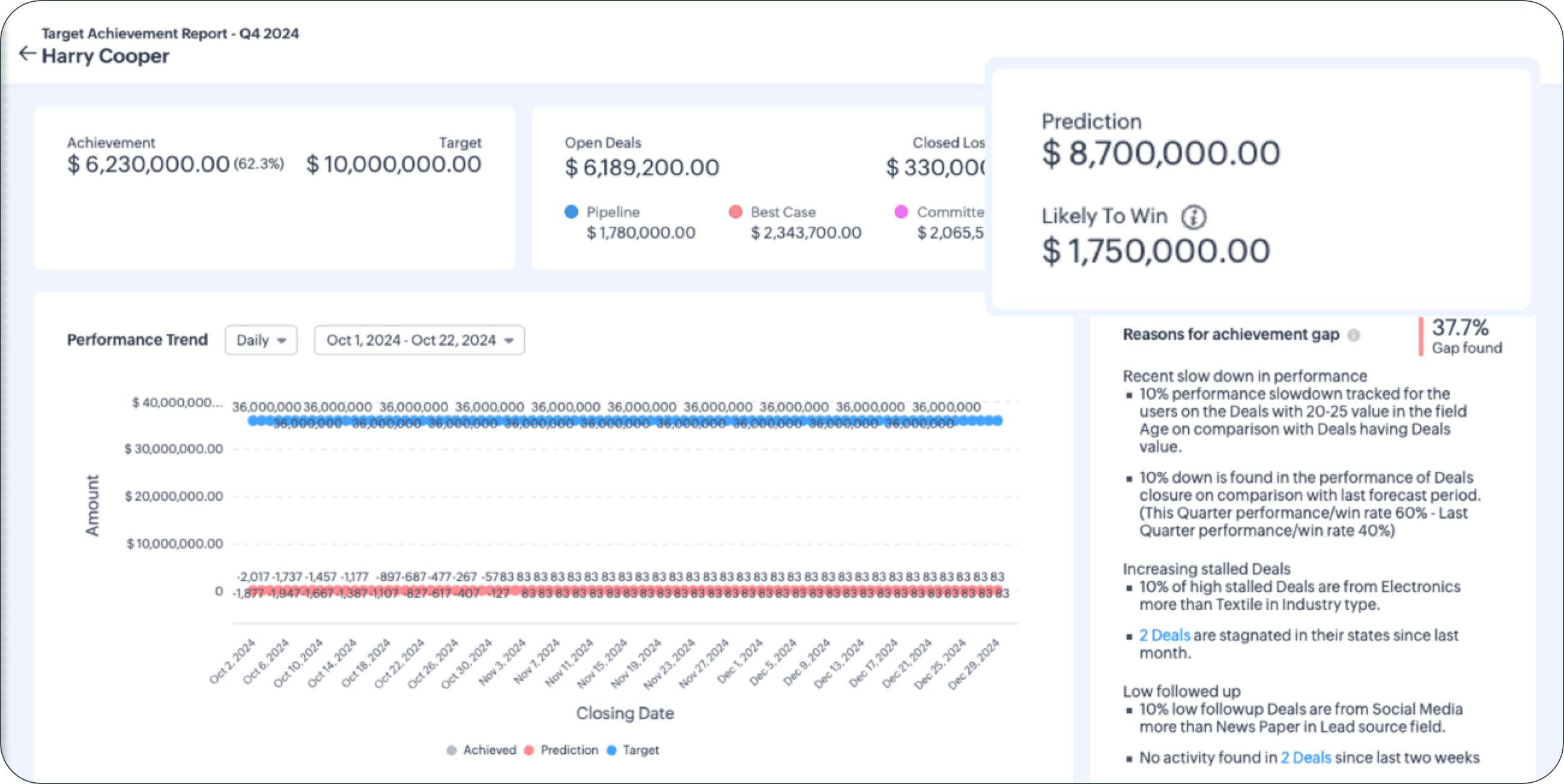
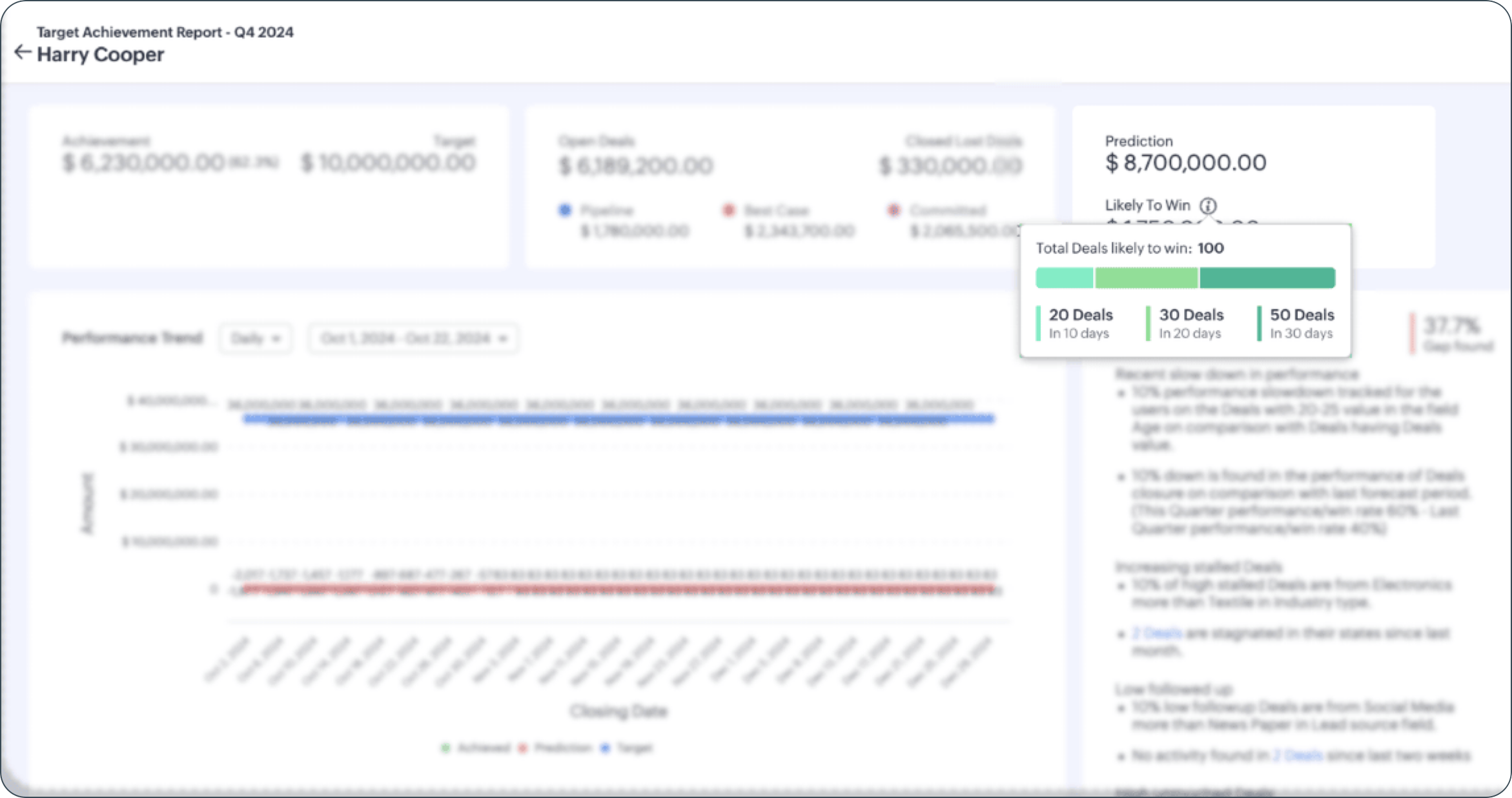
Ziaによる予測は、商談のメモ、メールや電話などによるフォローアップ、過去6か月間の商談の進捗状況などの情報にもとづいて行われます。商談の更新情報やパターンが分析され、未完了の商談がどのように進展するのかが予測されます。また、分析結果を分かりやすく示すため、各商談には、[受注見込み]、[要注意]、[低優先度]のラベルが付けられます。
各ラベルの意味と必要な対応
- [受注見込み]のラベルは、過去に受注となった商談と特徴が似ているため、対象期間内に受注になる見込みが高いことを示しています。営業担当者は、このような商談に優先的に労力を傾け、関連する顧客に積極的な働きかけをする必要があります。
- [要注意]のラベルは、過去に失注となった商談と特徴が似ているため、対象期間内に失注になる可能性が高いことを示しています。営業担当者は、このような商談には注意して早めの対応を取らなければなりません。失注の可能性が高まっていることを認識したうえで、受注見込みを少しでも高めるための提案を検討して提示していく必要があります。
- [低優先度]のラベルは、まだ商談の早期段階にあり、受注までには時間がかかる見込みのため、対象期間内に進展がある可能性は低いことを示しています。このような商談が対象期間内の売上に貢献する可能性は低いため、営業担当者は、優先度の高い別の商談に注力することで、対象期間内の目標達成の確度を高めることができます。
 メモ:Ziaが、未完了の商談について今後の見込みを分析してラベルを付与するための参考情報を、過去の商談の履歴から見つけることができなかった場合、該当の商談に対するラベルの欄は空欄のままになります。
メモ:Ziaが、未完了の商談について今後の見込みを分析してラベルを付与するための参考情報を、過去の商談の履歴から見つけることができなかった場合、該当の商談に対するラベルの欄は空欄のままになります。成果の各種指標データに関する異常値の検出
売上予測の目標値を達成できるかどうかは、担当者の能力や経験に大きく依存します。Zoho CRMでは、AIアシスタント「Zia」を通じて、担当者のこれまでの商談の対応傾向や成果を分析し、各担当者に関する目標の達成値を予測することができます。この情報を通じて、担当者の目標の達成状況や成果に関して見通しを立てることが可能です。その一方で、一定期間における担当者の目標値と達成値の差分、傾向、値の大幅な増減を把握することも大切です。このような場合に、Ziaによる異常値の検出機能が役立ちます。目標値と達成値における値の変化をすばやく把握して対処することで、問題が発生してすぐ、あるいは問題が悪化する前に対応できます。
異常値の検出機能では、担当者の過去の目標の達成状況や成果に関するパターンの情報をもとに、過去1週間において達成予測値が大幅に増減した場合にその内容が異常値として検出されます。検出された異常値の増減種別(プラス方向の異常値かマイナス方向の異常値か)、割合、基準値との差分は、売上予測の[異常値]の項目に表示されます。
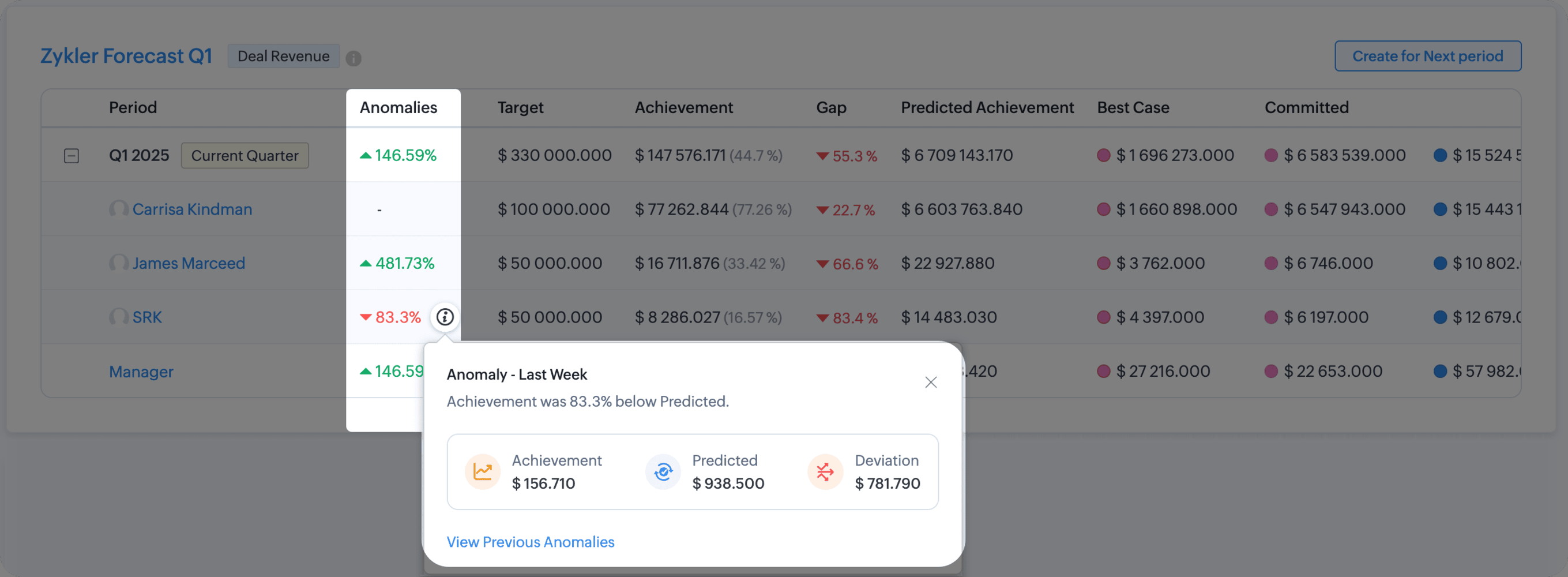
また、これまでに検出された異常値を表やグラフで確認することもできます。過去の異常値と比較し、異常値の傾向を確認することが可能です。
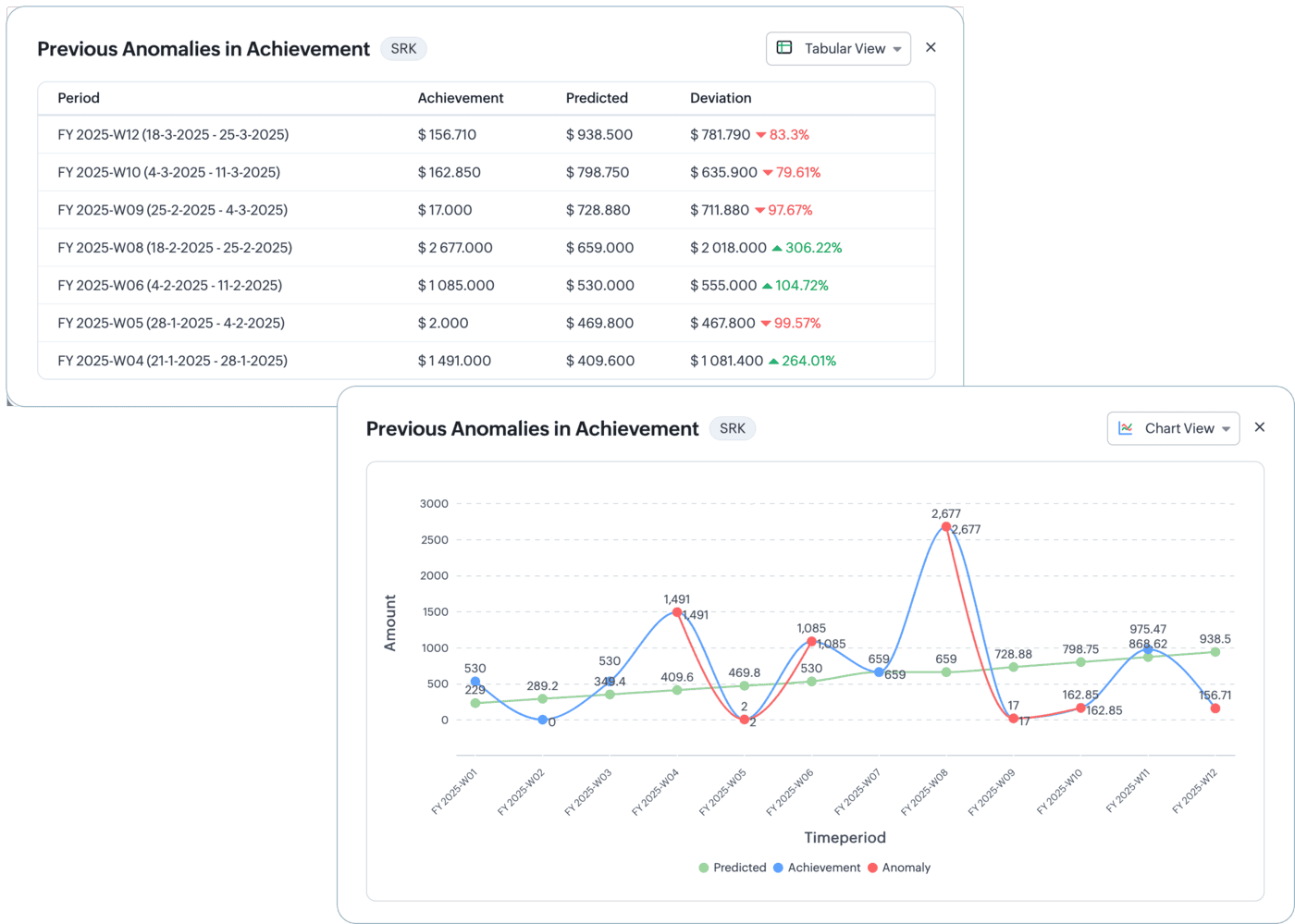
異常値に関する各種指標データを確認することで、担当者の売上予測の目標値の達成状況を把握して必要な対策をとり、目標値と実績値の乖離を減らすことができます。異常値の検出機能は、特に以下のような場合に役立ちます。
- 組織全体における商談の受注率が低下している場合、各担当者の売上の成果も比例して低下する傾向にあります。この場合、管理者は各担当者の異常値に関する各種指標データを確認し、必要に応じて担当者に対して割り当てられている目標値を調整することができます。
- 管理者は、Ziaの異常値の検出機能を通じて売上の実績値が目標値を大きく下回っている担当者を確認し、個別に対処することができます。
- 金額規模の大きい商談を受注した場合、異常値の検出機能によって値の大幅な変化(プラス方向の変化)として記録されます。管理者は内容を確認し、対象の担当者を表彰したり、賞与の査定に反映したりできます。
異常値の各種指標データは、レポートの一覧表示に標準で表示されます。必要に応じて、一覧表示内で異常値を非表示に設定できます。非表示に設定するには、売上予測の画面右側の[…]アイコンをクリックし、[表示する列を変更する]を選択して[異常値]のチェックボックスからチェックを外します。
異常値の通知
メールまたはZiaによる通知を通じて、異常値に関する通知を受け取ることができます。異常値に関する最新情報を常に把握することが可能です。
売上予測の目標値の調整
売上予測の機能において、担当者に対する目標値の割り当てを行い、売上予測の情報をもとに必要な対策を行っても、経済状況などの外部要因や担当者個人では対応が難しい要因等によって目標値に到達しない見込みとなる場合もあります。この場合、目標値と実績値との差分を把握し、売上予測の目標値をすばやく調整することが重要です。
目標達成状況のレポートには、各ユーザーの階層ごとに[目標]、[達成値]、[未完了の商談]の値が表示されます。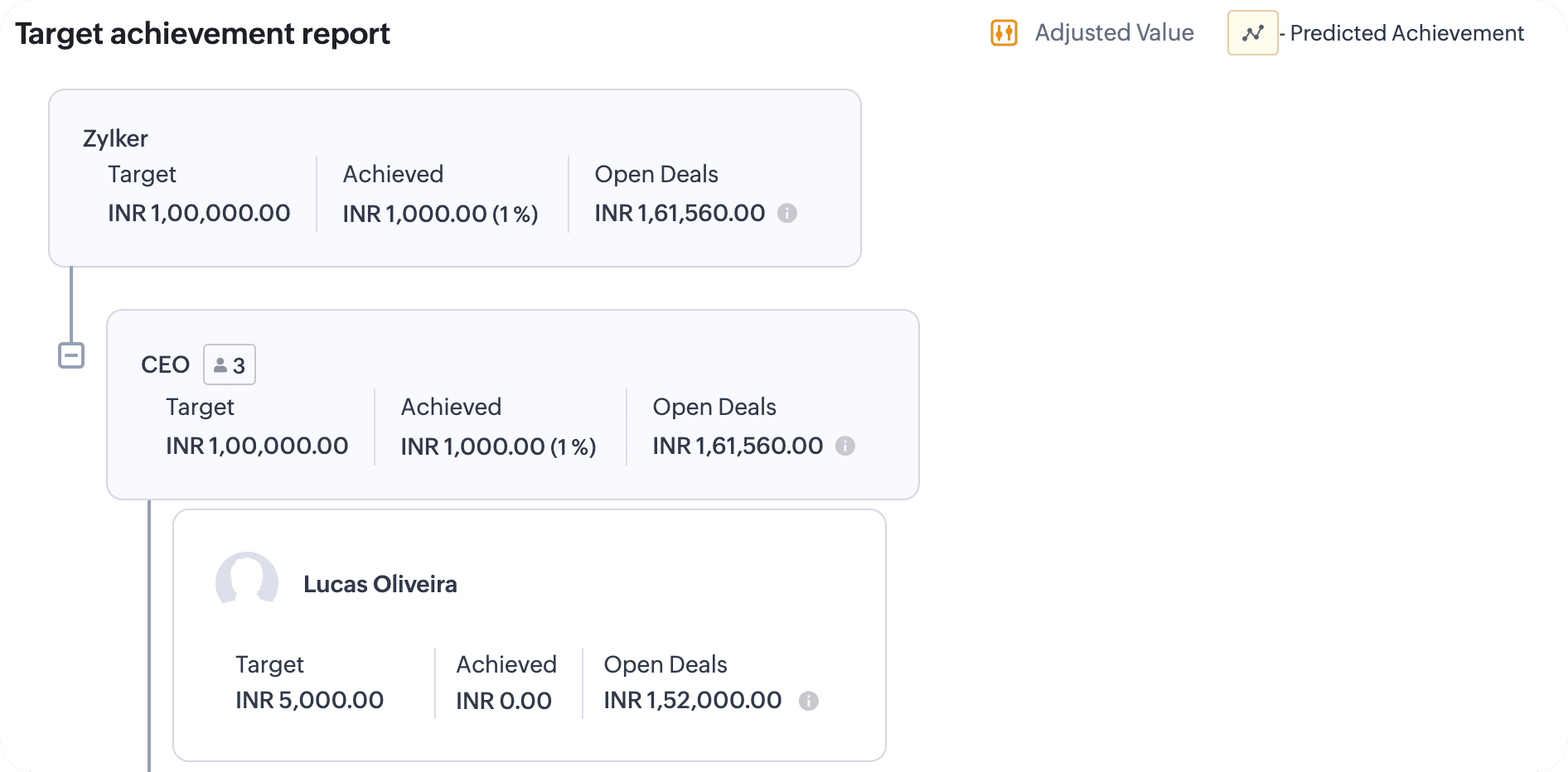
[目標]は売上の目標額、[達成値]は現在の売上の実績額、[未完了の商談]は未完了の商談の合計額を表します。管理者や担当者は[未完了の商談]の値を調整し、実現可能な目標値を設定することが可能です。
売上予測では、未完了の商談は以下の3種類のカテゴリーに分類されます。
- 進行中:商談の対応を開始した段階であることを表します。商談の対応が完了するまでに時間がかかる、または売上予測の期間内には完了しない可能性があります。
- 最大見込み:交渉中の段階であることを表します。売上予測の期間内に商談の対応が完了する確率が50%を超える状態と言えます。
- コミット:商談の最後の段階であることを表します。見積書で提示した金額に対する同意が完了し、商談の受注が正式に確定まであと一歩の段階です。このカテゴリーの商談の金額は、売上予測の対象期間内に受注するものとして扱われます。
これらのカテゴリーに商談を分類することで、売上予測の期間における商談の進捗状況を把握することができます。そして、売上予測の期間内における目標値を設定するにあたって、商談の担当者や管理者はこれらの未完了の商談の値を調整することが可能です。
メモ:設定で独自の売上予測のカテゴリーが作成されていて、これらの独自のカテゴリーと未完了の商談のカテゴリーが関連付けられている場合、要件に合わせて未完了の商談の値を調整できます。詳細については、こちらをご参照ください。
担当者による未完了の商談の予測値の調整
商談の担当者は、自身が担当する未完了の商談に関する情報を詳細に把握しています。顧客との商談の対応を行うにあたって、商談の詳細や進捗状況を理解しているため、商談の達成状況を予測しやすい立場にあります。
把握している情報をもとに、担当者は未完了の商談のカテゴリーごとに予測値を調整することが可能です。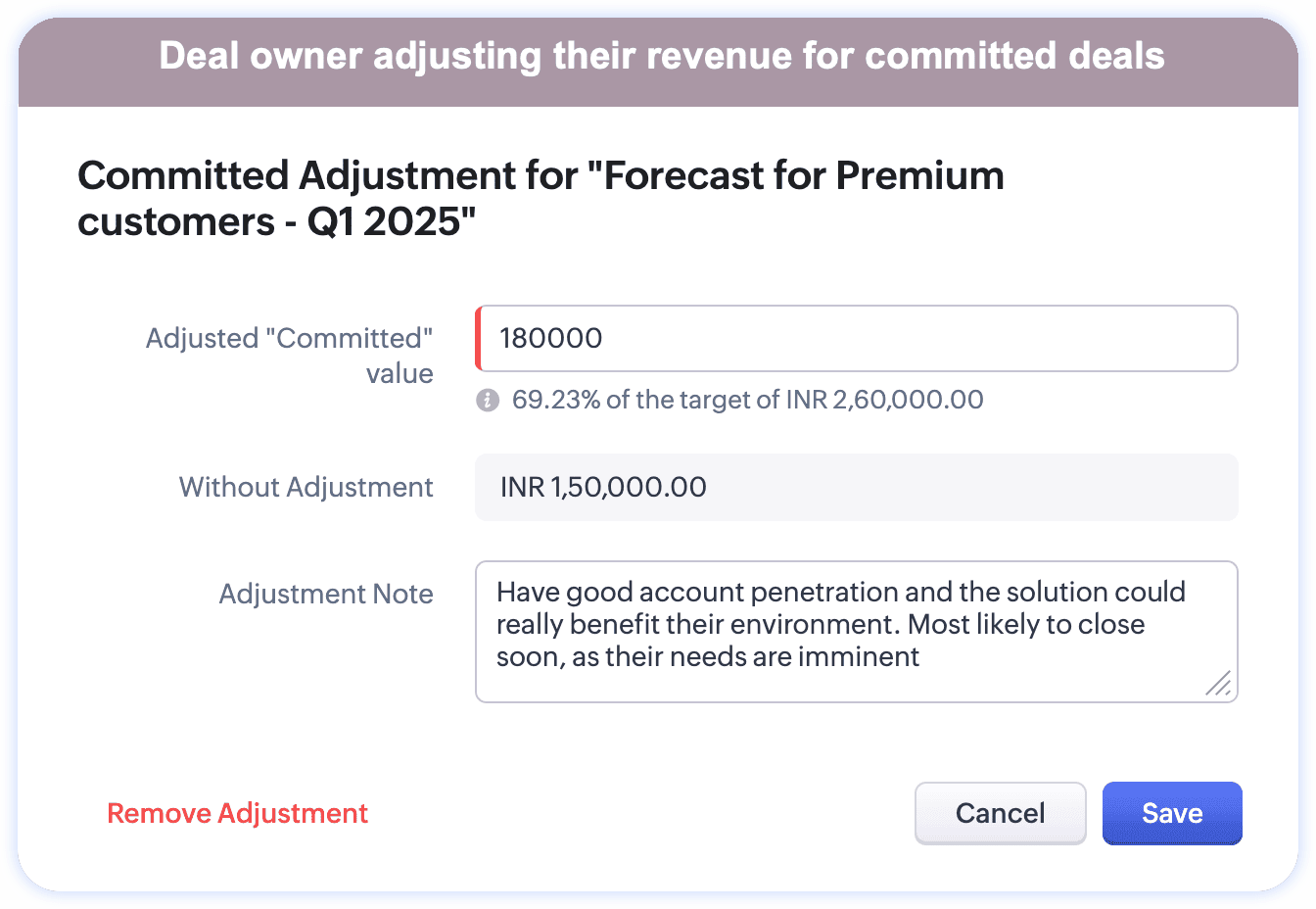
担当者が未完了の商談の予測値を調整するには
- 売上予測のレポートを開きます。担当者向けのレポートの画面では、目標達成状況のレポートに自身の各種指標データが表示されます。部下がいる場合は、部下の各種指標データも表示されます。
- [未完了の商談]の金額をクリックします。未完了の商談の一覧と、カテゴリーごとの金額が表示されます。
- 未完了の商談の各カテゴリーの隣に表示される鉛筆アイコンをクリックします。
- 調整の画面で、以下の操作を実行します。
- 調整後のカテゴリーの値の項目で、売上予測の期間内に該当のカテゴリーにおいて受注が見込まれる金額の合計額を入力します。システムによって、割り当てられている目標値に対する調整後の値の割合が表示されます。また、参照用に調整前の値も表示されます。
- 調整のメモの項目に、調整を行った理由を入力します。
例:市況の悪化、交渉の難航、他社との競合など。 - [保存する]をクリックします。
管理者による未完了の商談の予測値の調整
管理者が部下の未完了の商談の予測値を確認し、調整することもできます。また[管理者による判断]の設定では、売上予測の対象期間内に部下が商談を受注するかどうかの見通しに基づいて、売上予測の期間に商談を含めるかどうかを決めることが可能です。
管理者または上司は、自身が管理する営業部門の業界や部下に関する情報を詳細に把握しています。これらの管理者の経験や知識をもとに、管理者は[管理者による判断]の設定を通じて売上予測の期間内に商談を含める/除外することができます。[管理者による判断]の設定を有効にすると、売上予測のレポートの商談の一覧画面には、元の売上予測の商談の合計額と、管理者による調整後の商談の合計額が参照用として表示されます。
利用例:
居住用の建物と事業用の建物を管理する不動産会社があるとします。居住用と事業用の建物では契約期間が異なるため、顧客への対応方法も異なります。これまでの経験や知識から、管理者は各商談の大まかな完了見込み時期を把握しています。未完了の商談に関して、売上予測の期間内までに完了しないと判断した場合、管理者は該当の商談を該当の売上予測の期間に含めないようにすることができます。
[管理者による判断]の設定を有効にするには、商談の一覧画面で[管理者による判断]の切り替えボタンを有効にします。有効にすると、元の売上予測の商談の合計額と、管理者による調整後の商談の合計額が表示されます。
[管理者による判断]の設定を有効にするには
- 対象のユーザーの目標達成状況のレポートで、未完了の商談の金額をクリックします。
- 未完了の商談の一覧画面で、以下の手順を実行します。
- [管理者による判断]の設定を有効にするには
- 商談の一覧に移動します。
- 各商談の[管理者による判断]の列で、切り替えボタンを有効にします。
- [管理者による判断]の設定を有効にした後の予測値を確認するには
- 管理者と該当のユーザーは、[判断後の予測値]の項目で値を確認できます。
- カテゴリーの隣に表示される鉛筆アイコンをクリックし、対象に含める商談の金額の合計や、完了した商談の金額の合計を確認することもできます。こちらから、調整値と実績値を比較することも可能です。
調整内容の表示
値を調整すると、未完了の商談の各カテゴリーの金額の隣に上下の矢印のアイコンが表示されます。アイコンにカーソルを合わせると、調整内容の概要が表示されます。調整内容は、売上予測の一覧画面、目標達成のレポート、ユーザーの未完了の商談の一覧画面に表示されます。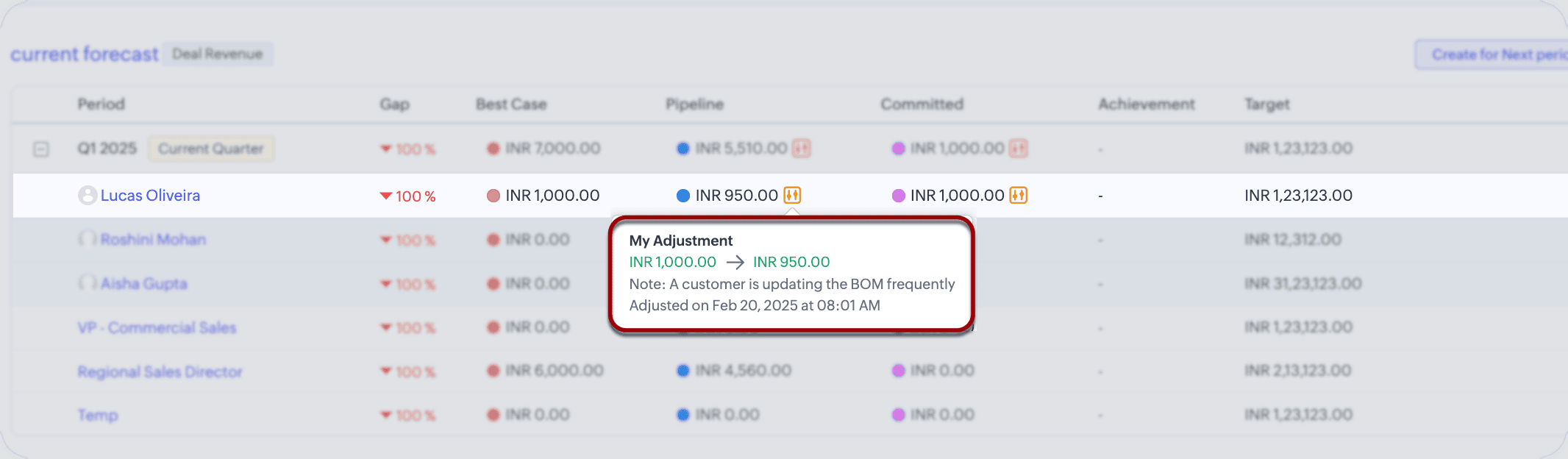
メモ
- 値の調整は、売上予測単位で行うことができます。なお、調整による変更は予測値に対してのみ適用され、実際の商談の値は変更されません。
- 調整後の値は、上位の階層における未完了の商談額にも反映されます。調整値の概要欄には、調整前と後の値が表示されます。
- 値を調整したり、[管理者による判断]の設定を有効にしたりするには、売上予測の管理者の権限が必要です。調整後の値は、調整を行った売上予測の管理者と、該当の売上予測の管理者より上位の階層の売上予測の管理者に対して表示されます。
担当者/管理者による値の調整の有効化
担当者/管理者による値の調整の設定は、[売上予測]タブの売上予測の調整画面から行います。
メモ:値の調整を有効にするにあたって、該当のユーザーまたは上司の[売上予測の上書き]の権限を有効にする必要があります。
担当者/管理者による値の調整を有効にするには
- [売上予測]タブに移動して[…]アイコンをクリックし、[売上予測の調整]を選択します。
- 売上予測の調整の画面で、以下の操作を実行します。
- [管理者による調整]を選択し、管理者による値の調整/上書きを有効にします。
- [管理者による判断]を選択し、売上予測の期間に商談を含めるかどうか指定できるようにします。
- [担当者による調整]を選択し、担当者による未完了の商談の値の調整を有効にします。
- [保存する]をクリックします。
アーカイブ済みの売上予測
組織の売上予測のデータは、事業年数を重ねることで、増えていきます。分析に使用する最近のデータを残し、それ以前のデータは自動でアーカイブされる(非表示になる)と便利です。Zoho CRMでは、過去2年度分より前のデータは、自動でアーカイブされます。
アーカイブ済みの売上予測のページには、アーカイブされた売上予測が一覧表示されます。階層、売上予測の種類、売上予測の期間に基づいて、アーカイブ済みのデータを抽出できます。また、売上予測にカーソルを合わせると、[目標達成状況のレポート]のページが開き、売上予測の階層の全体図が表示されます。
アーカイブされる売上予測の範囲
-
売上予測の一覧には、過去2年度分と、今年度の始めから現在までのデータが表示されます。それより前の売上予測のデータは、自動でアーカイブされます。
たとえば、現在の売上予測が、2021年度の第3四半期のものであるとします。一覧には、2019年度と2020年度の2年度分と、2021年度第1四半期から2021年度第3四半期までのデータが表示されます。つまり、2018年度以前の売上予測のデータは、自動でアーカイブされます。 -
売上予測の設定を編集すると、以前の設定に基づく現在および未来の売上予測は削除され、過去の完了済みの売上予測はアーカイブされます。
上記の例の場合、階層やその他の設定を編集すると、2021年第2四半期以前の売上予測がアーカイブされ、2021年第3四半期の売上予測と未来の売上予測が削除されます。
メモ
-
アーカイブされるのは、過去の完了済みの売上予測のみです。売上予測の設定を編集すると、以前の設定に基づく既存および今後の売上予測は削除されます。
-
組織の会計年度を変更すると、アーカイブ済みの売上予測だけでなく、既存のすべての売上予測も削除されます。
-
アーカイブ済みの売上予測のデータは、レポートには反映されません。
アーカイブ済みの売上予測を表示するには
-
[売上予測]タブに移動します。
-
売上予測の一覧ページの画面右上にある[…]アイコンをクリックします。
- ドロップダウンから[アーカイブ済みの売上予測]を選択します。
- 必要に応じて、階層、売上予測の種類、期間に基づいてフィルターを適用できます。
- 対象の売上予測データの隣に表示される[すべての階層を表示する]をクリックします。
- 階層、目標の項目、作成者、アーカイブ日時など、売上予測に関する情報詳細を確認するには、画面右上の[i]アイコンをクリックします。
メモ
-
アーカイブ済みの売上予測は編集できません。表示のみ可能です。必要に応じて、アーカイブ済みの売上予測を削除できます。
-
アーカイブ済みの売上予測のページでは、最大5年分の売上予測のデータが保存されます。
その他の設定
売上予測のカテゴリーの設定
売上予測を設定すると、ステージと確度の関連付けで行われた設定に基づいて、売上予測のカテゴリーが自動で入力されます。商談が未完了の場合、進捗状況に応じてカ、テゴリーを編集できます。
ステージと確度の関連付けでは、商談のカテゴリーによって商談の現在のステージが設定されます。なお、売上予測のカテゴリーには、以下の3種類があります。
- 未完了:進行中の商談を表します。
- 受注:受注した商談を表します。
- 失注:失注した商談を表します。
商談のステージに応じて、売上予測の対象とするかどうかや、どのカテゴリーに含めて計算するかなどを設定することが可能です。売上予測のカテゴリーには、以下の5種類が用意されています。
- 進行中:営業対応が進行中でまだ完了していない商談です。
- 最大見込み:受注額や件数が最大になる場合に受注が見込まれる商談です。
- コミット:受注する可能性が高いと判断された商談です。
- 完了:受注した商談です。
- 除外:売上予測に含めない商談です。
必要に応じて、未完了の商談用に、独自の売上予測のカテゴリーを2件まで追加できます。
商談のカテゴリーが「未完了」の場合、売上予測のカテゴリーは、進行中、最大見込み、コミット、作成した独自のカテゴリーのいずれかに設定することが可能です。営業担当者や管理者は、商談の進捗状況に応じて売上予測のカテゴリーを選択できます。また、カテゴリーの名前や色を変更することも可能です。売上予測のカテゴリーを適切に設定することで、売上の予測値をより正確に計算することができます。
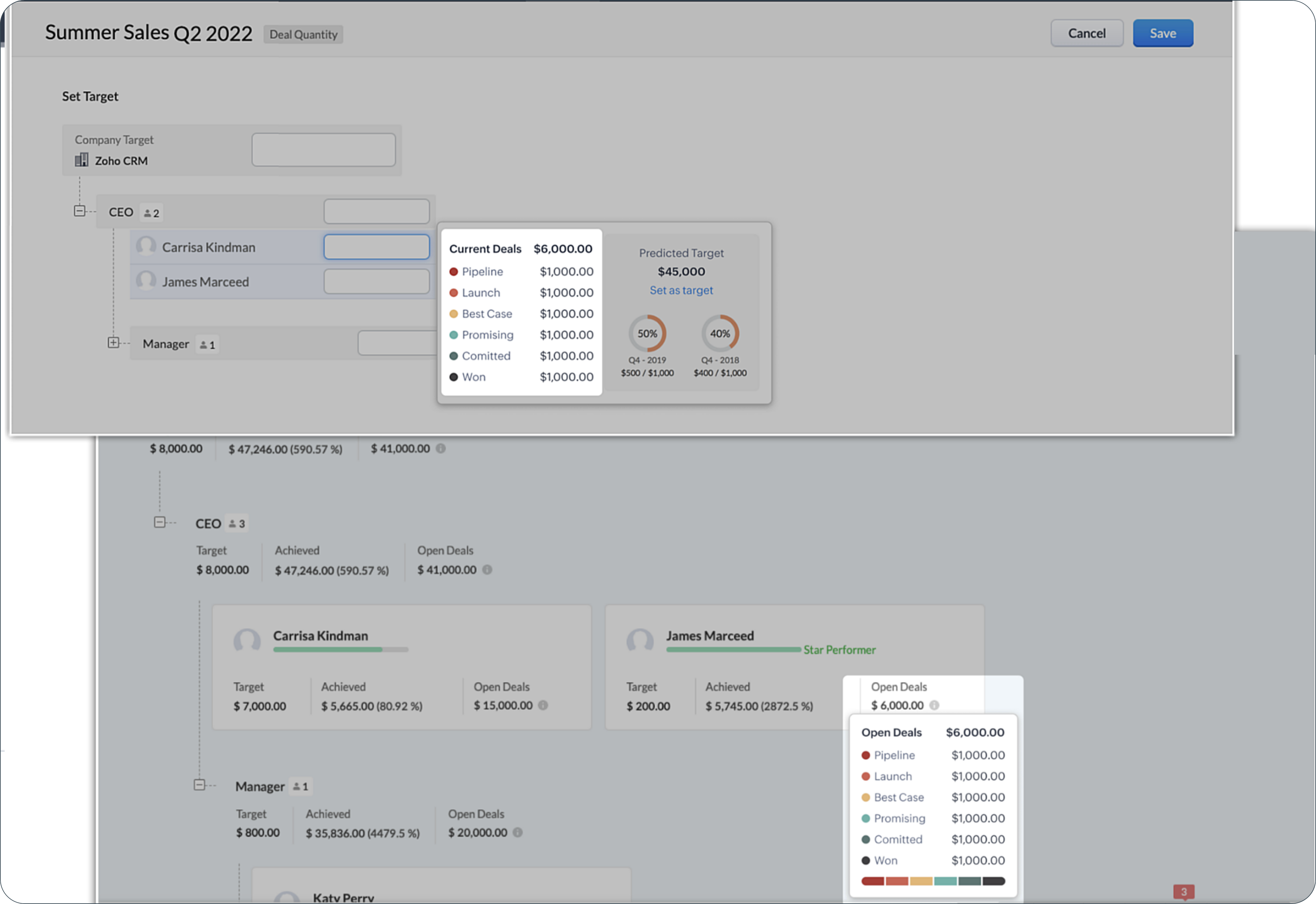
商談が受注または失注のステージに移行すると、売上予測のカテゴリーはロックされます。
また、受注または失注になった商談に対応するカテゴリーは、それぞれ[完了]または[除外]に自動で関連付けられます。完了した商談に関する売上予測のカテゴリーを編集することはできません。
営業担当者は、必要に応じて、商談に関する売上予測のカテゴリーを[最大見込み]または[コミット]に手動で変更できます。次回の同期時に、該当のカテゴリーにおける商談額の合計が更新されます。
メモ
- 商談のステージに関する売上予測のカテゴリーが変更された場合、変更内容はすべての商談に対して適用されます。
- 標準の売上予測のカテゴリー(進行中、最大見込み、コミット)については、名前の変更のみ可能です。これらのカテゴリーを削除することはできません。
- 売上予測のカテゴリーを削除して、該当のカテゴリーに関する既存のデータの関連付けを変更する場合、完了予定日が現在の日付以降に該当するデータにのみ、変更後のカテゴリーが適用されます。完了したデータには適用されません。
売上予測における目標達成要因分析
利用条件
- 目標達成要因分析は、エンタープライズプランまたはアルティメットプランを利用中であり、かつ10人分を超えるユーザーライセンスを購入している組織でのみ利用できます。
- なお、目標達成要因分析は、英語でのみ利用できます。特権管理者やその他の管理者は、Zoho CRMアカウントの個人設定で言語を「英語」に設定する必要があります。
Zoho CRMの目標達成要因分析の機能では、売上予測で設定した目標に関するさまざまな分析データをダッシュボード上で確認することができます。ZohoのAIアシスタント機能である「Zia」を通じて、過去のデータをもとに予測される目標値、異常値、目標を達成できなかった原因、目標を達成するための対策などのさまざまな分析データが出力されます。分析データをもとに組織全体の実績と目標への取り組みを把握し、目標の妥当性を確認することで、目標を達成しやすくすることが可能です。目標達成要因分析に関する詳細については、こちらをご参照ください。
[売上予測]タブでは、目標達成要因分析の機能を利用して、一定期間における売上予測の目標に関するデータを分析できます。
目標達成要因分析に必要なデータ数の要件を満たすと、[予測の概要]画面の右上から、目標達成要因分析の機能を利用できるようになります。売上予測における目標達成要因分析では、商談の金額と件数に関する2種類の目標に関するデータを分析できます。これらの予測データは、過去の商談のデータをもとに出力されます。
売上予測における目標達成要因分析では、以下の要素を確認することが可能です。
- 目標達成の要因
- 異常検出
- 不足(予実差異)の分析
- 上位の要因
- 対策の検討
目標達成の要因
こちらでは、目標の達成状況に影響を与える要因や、各要因における実績値と期待値を確認することができます。設定内容に応じて予測された期待値が、要因ごとに表示されます。各要因が目標の達成に向けてどのような影響を与えているかを確認することが可能です。
必要に応じて、出力された目標値を手動で編集することもできます。目標値を編集する際には、各要因の期待値を個別に編集したり、影響要因を選択しなおしたりすることも可能です。各要因の期待値を編集したり、影響要因を選択/選択解除したりすると、それに応じて目標の合計値も変更されます。
異常検出
こちらでは、一定期間における目標の達成に影響を与える各種要因のうち、実績値が期待値に一致しない原因として識別された影響要因(異常値)とその影響度を確認できます。
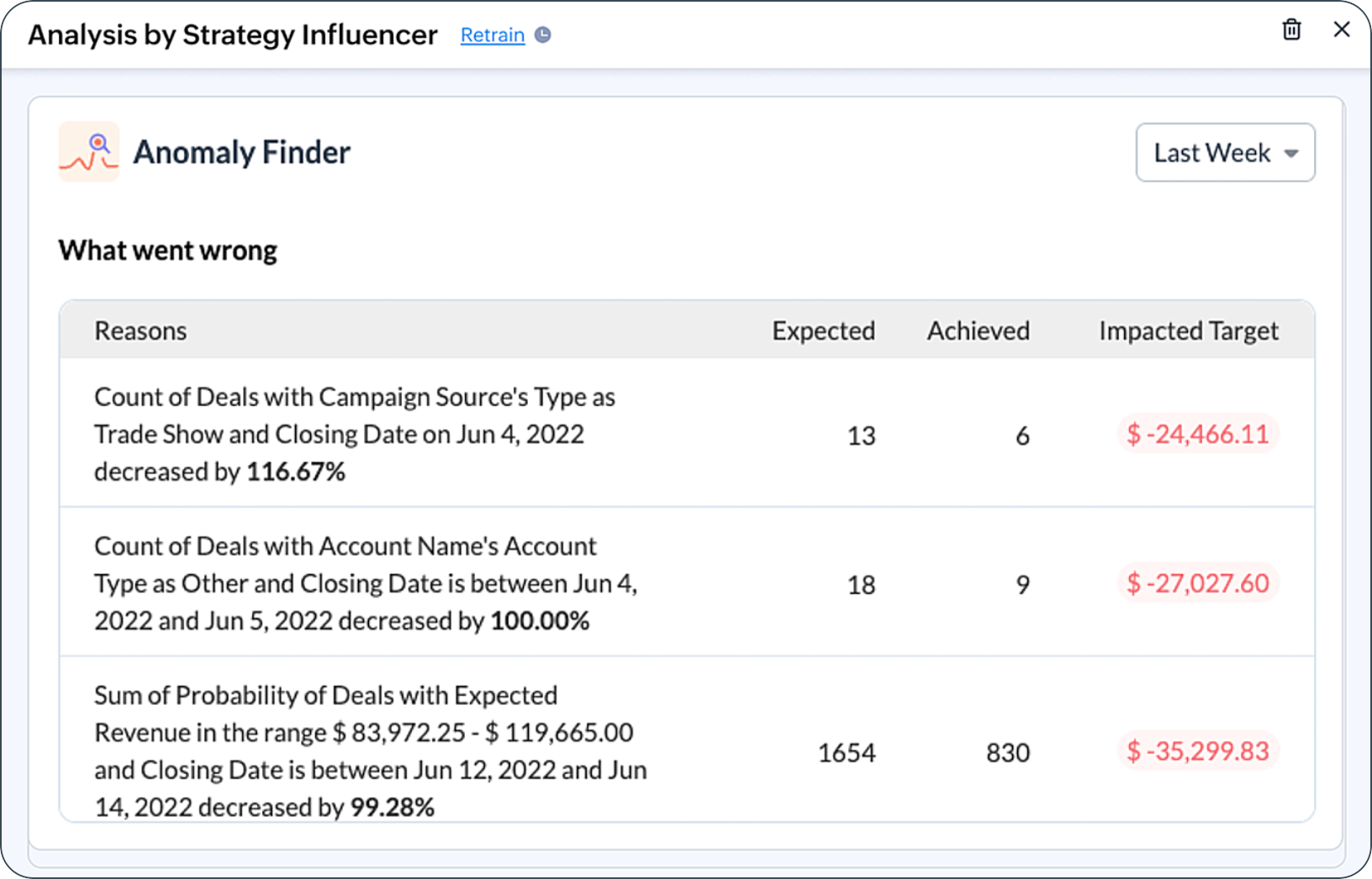
不足(予実差異)の分析
こちらでは、特定の日、週、月に予測と実績の間に生じた差異を分析できます。特定の期間に差異が生じた原因を確認することが可能です。
上位の要因
こちらでは、[目標達成の要因]で識別されたすべての要因のうち、貢献度/関連性の高い要因を確認できます。各要因の実績値や期待値を確認したり、期間のフィルターを適用したりすることも可能です。目標達成の影響度が大きい要因を把握するのに役立ちます。また、目標達成の要因を選択/選択解除することも可能です。
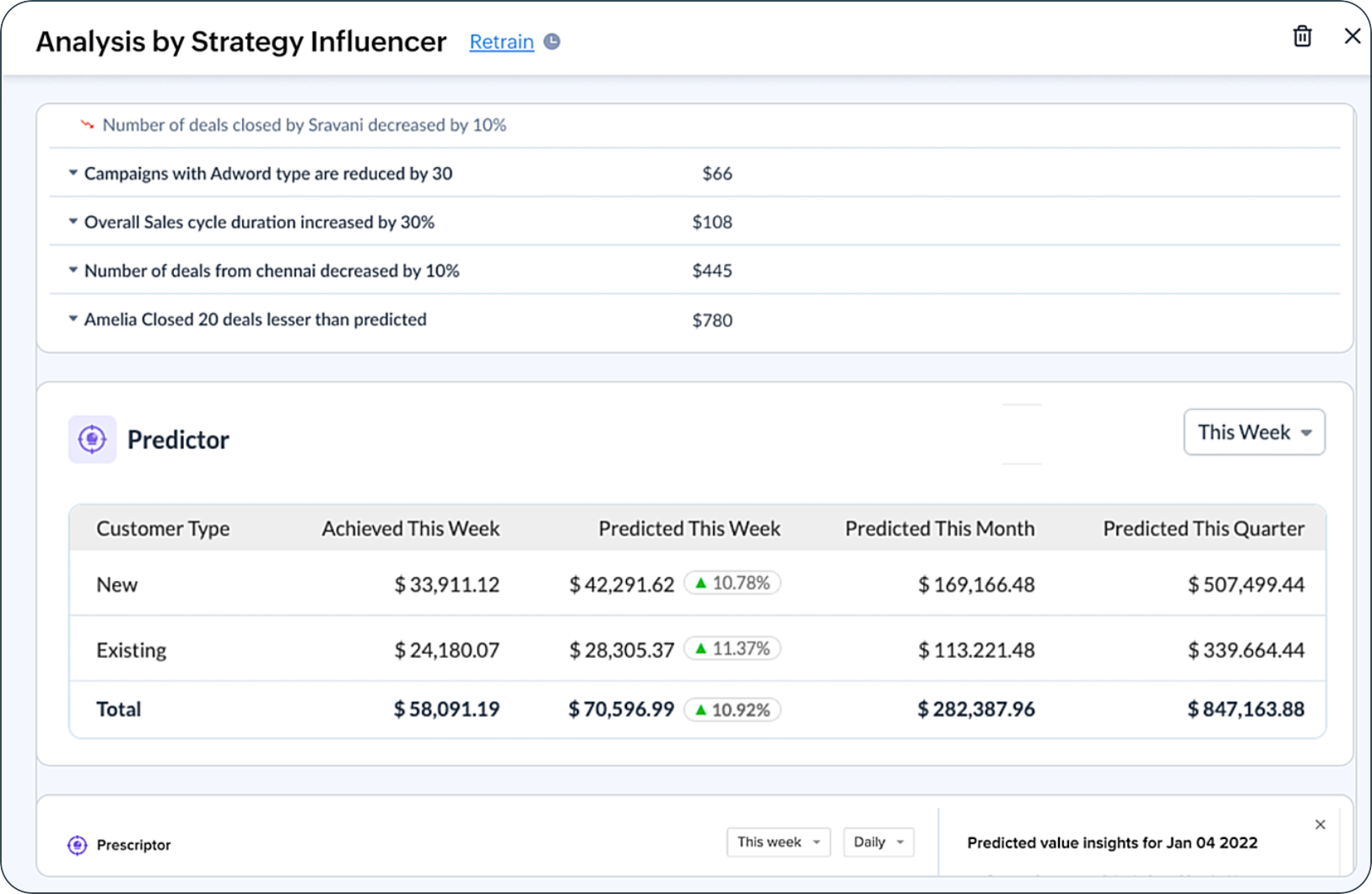
対策の検討
こちらでは、目標値に対する予測値と実績値の分布を確認できます。目標の達成状況や、目標の達成に必要な対策を確認することが可能です。
留意事項
- 目標達成要因分析を通じて出力されたデータは、15日間ごとに更新されます。
- 売上予測における目標達成要因分析では、対象となるのは商談のデータのみです。
- 目標達成要因分析を通じて出力されたデータを確認できるのは、管理者のみです。
- 売上予測における目標達成要因分析の機能は、今後の売上予測に対してのみ利用できます。過去の売上予測には対応していません。
Zoho CRM 管理者向けトレーニング
「導入したばかりで基本操作や設定に不安がある」、「短期間で集中的に運用開始できる状態にしたい」、「運用を開始しているが再度学び直したい」 といった課題を抱えられているユーザーさまに向けた少人数制のオンライントレーニングです。
日々の営業活動を効率的に管理し、導入効果を高めるための方法を学びましょう。
Zoho Campaigns Resources
Zoho WorkDrive Resources
New to Zoho Workerly?
New to Zoho Recruit?
New to Zoho CRM?
New to Zoho Projects?
New to Zoho Sprints?



















